Aanbouw- en bedieningshandleiding
|
|
|
- Emmanuel de Veen
- 8 jaren geleden
- Aantal bezoeken:
Transcriptie
1 Aanbouw- en bedieningshandleiding BASIC-Terminal Stand: V NL Lees en volg deze bedieningshandleiding op. Bewaar deze bedieningshandleiding voor gebruik in de toekomst.
2 Impressum Document Copyright Aanbouw- en bedieningshandleiding Product: BASIC-Terminal Documentennummer: NL Vanaf softwareversie: Originele taal: Duits Müller-Elektronik GmbH & Co.KG Franz-Kleine-Straße Salzkotten Duitsland Tel: ++49 (0) 5258 / Telefax: ++49 (0) 5258 / info@mueller-elektronik.de Webpagina:
3 Inhoudsopgave Inhoudsopgave 1 Voor uw veiligheid Elementaire veiligheidsaanwijzingen Samenstelling en betekenis van waarschuwingsaanwijzingen Eisen aan de gebruikers Beoogd gebruik EG Conformiteitsverklaring 8 2 Over deze bedieningshandleiding Doelgroep van deze bedieningshandleiding Samenstelling van handelingsaanwijzingen Samenstelling van verwijzingen 9 3 Beschrijving van het product Beschrijving van de prestaties Leveringspakket Gegevens op het typeplaatje 11 4 Montage en installatie Terminal in de cabine van de tractor monteren Aansluitingen op de terminal Gsm-antenne monteren Terminal aansluiten op ISOBUS SIM kaart SIM kaart plaatsen ISO-printer aan de terminal aansluiten ME-lightbar op de terminal aansluiten Boordcomputer aansluiten op de terminal Gps-ontvanger aan de terminal aansluiten Sensoren aansluiten op de terminal Camera aansluiten op de terminal 21 5 Bedieningsprincipe Bedieningselementen leren kennen Eerste ingebruikname Volgorde van de configuratie Functietoetsen gebruiken Terminal opnieuw opstarten Gegevens Invoeren Twee terminals gebruiken NL V
4 Inhoudsopgave 6 Toepassingen uit het keuzemenu opvragen Schermopbouw in het keuzemenu Toepassingen opvragen Indeling van het scherm 29 7 Terminal met de applicatie Service configureren Bedienelementen in de applicatie Service Symbolen in de Service toepassing Taal wijzigen Basisinstellingen van de terminal Gps-ontvanger Gps-ontvanger activeren Gps-ontvanger configureren 36 Parameters voor de gps-ontvanger 37 RTK-licentie voor SMART-6L Hellingsdetector GPS TILT-module configureren Externe lightbar activeren Camera Camera activeren Camera bedienen De toetstoewijzing van de joystick configureren Lichtsterkte voor dag- of nachtstand inschakelen Toepassingen activeren en deactiveren Licenties voor de volledige versies van software activeren Het doel van de terminal instellen Bestanden op de USB stick wissen Pools wissen Functie Diagnose activeren Diagnose Screenshots Screenshots functie configureren Screenshots aanmaken Can Trace instellingen farmpilot configureren farmpilot activeren Verbinding met farmpilot configureren GPRS verbinding handmatig configureren Diagnosegegevens naar het portaal sturen ISO-printer activeren 56 8 Toepassing Tractor-ECU Voertuigprofiel toevoegen Parameters van een voertuigprofiel configureren NL V
5 Inhoudsopgave De snelheidssensor kalibreren De werkpositiesensor configureren Positie van de gps-ontvanger invoeren. 64 Bij machines met een ISOBUS-jobcomputer Voertuigprofielen activeren 66 9 Taakafwerking ISOBUS-TC Over ISOBUS-TC Instellen hoe u ISOBUS-TC gebruikt Apparaatindeling configureren Toepassing Serial Interface Streefwaarden via LH5000 overdragen Secties schakelen en streefwaarden via ASD overdragen Toepassing File Server (bestandsserver) Service en onderhoud Terminal onderhouden en reinigen Van het apparaat ontdoen Aanwijzingen voor toevoegingen Softwareversie controleren Technische gegevens Technische gegevens van de terminal Pinbezetting aansluiting A Pinbezetting aansluiting B Pinbezetting aansluiting C Pinbezetting van camera-aansluitingen 1 en Notities NL V
6 1 Voor uw veiligheid Elementaire veiligheidsaanwijzingen Voor uw veiligheid Elementaire veiligheidsaanwijzingen Leia atentamente as seguintes instruções de segurança, antes de utilizar o produto pela primeira vez. Bedien de terminal niet terwijl u op de openbare weg rijdt. Stop om de terminal te bedienen. Voor onderhouds- of reparatiewerkzaamheden aan de tractor, altijd de verbinding tussen de tractor en de terminal loskoppelen. Voor het opladen van de accu van de tractor, altijd de verbinding tussen de tractor en de terminal loskoppelen. Voordat u begint met lassen aan de tractor of een aangehangen of aangebouwd apparaat, dient u altijd de stroomtoevoer naar de terminal te uit te schakelen. Breng geen ongeoorloofde wijzigingen aan het product aan. Ongeoorloofde wijzigingen of ongeoorloofd gebruik kunnen uw veiligheid in gevaar brengen en de levensduur of functie van het product beïnvloeden. Ongeoorloofd zijn alle wijzigingen die niet in de documentatie van het product beschreven staan De algemeen aanvaarde veiligheidstechnische, industriële en gezondheidsregels en de voorschriften van het wegenverkeersreglement moeten worden opgevolgd. Het product heeft geen reparatieonderdelen. Open nooit de behuizing. Lees de gebruikshandleiding van het landbouwapparaat dat u met behulp van het product zult aansturen. Terminals met gsm-modem Als de terminal voorzien is van een ingebouwd gsm-modem, straalt het in ingeschakelde toestand radiogolven uit. Deze kunnen storingen opleveren voor andere apparatuur of ze kunnen de menselijke gezondheid schaden. Volg daarom de volgende aanwijzingen op als de terminal over een gsm-modem beschikt: Als u drager bent van een medisch hulpmiddel, vraag dan bij uw arts of de fabrikant van het hulpmiddel na hoe u gevaren kunt voorkomen. Medische hulpmiddelen als pacemakers of hoorapparaten kunnen gevoelig reageren op de radiogolven die worden uitgezonden door het ingebouwde gsm-modem. Als u drager bent van een pacemaker, houd de terminal dan op veilige afstand van de pacemaker verwijderd. Schakel de terminal uit zodra u zich in de buurt van tankstations, chemische installaties, biogasinstallaties of andere locaties bevindt waar brandbare gassen of dampen kunnen vrijkomen. Deze gassen kunnen door een vonk tot ontbranding komen en exploderen. Neem altijd een afstand van ten minste 20 cm (8 inch) tussen de gsm-antenne en uw lichaam in acht. Schakel de terminal nooit binnen een vliegtuig in. Stel zeker dat de terminal tijdens de vlucht niet per ongeluk wordt ingeschakeld. Sluit de terminal nooit via een adapter op het openbare stroomnet aan. Gebruik alleen de accu van uw voertuig. 1.2 Samenstelling en betekenis van waarschuwingsaanwijzingen Alle veiligheidsaanwijzingen, die in deze bedieningshandleiding voorkomen, zijn volgens de volgende voorbeelden samengesteld: NL V
7 Voor uw veiligheid Eisen aan de gebruikers 1 WAARSCHUWING Dit signaalwoord duidt op gevaren met een gemiddeld risico, die mogelijkerwijze de dood of zwaar lichamelijk letsel tot gevolg kunnen hebben, wanneer zij niet worden vermeden. VOORZICHTIG Dit signaalwoord duidt op gevaren met een klein risico, die mogelijkerwijze licht of gemiddeld lichamelijk letsel of materiële schade tot gevolg kunnen hebben, wanneer zij niet worden vermeden. AANWIJZING Dit signaalwoord duidt op handelingen die, wanneer zij niet juist worden uitgevoerd, tot bedrijfsstoringen kunnen leiden. Bij deze handelingen moet accuraat en voorzichtig te werk worden gegaan om optimale resultaten te bereiken. Er zijn handelingen, die in meerdere stappen moeten worden uitgevoerd. Wanneer er een risico is, staat er in deze bedieningshandleiding een veiligheidsaanwijzing bij. De veiligheidsaanwijzingen staan altijd onmiddellijk voor de riskante stap, zijn vetgedrukt en worden door een signaalwoord gekenmerkt. Voorbeeld 1. AANWIJZING! Dit is een opmerking. Het is een waarschuwing voor een risico, dat bij de volgende stap van de handeling optreedt. 2. Riskante stap Eisen aan de gebruikers Bedien het product altijd in overeenstemming met de voorschriften. Niemand mag het bedienen zonder eerst deze bedieningshandleiding te lezen. Lees alle veiligheidsaanwijzingen en waarschuwingsaanwijzingen in deze bedieningshandleiding en in de handleidingen van aangesloten machines en apparaten aandachtig door en volg ze zorgvuldig op. Beoogd gebruik De terminal is uitsluitend bestemd voor gebruik in de landbouw en in de wijnbouw, fruit- en hopteelt. Elke vorm van installatie of gebruik van de terminal buiten deze gebieden valt niet onder de verantwoordelijkheid van de fabrikant. De fabrikant is dan niet aansprakelijk voor resulterende persoonlijke of materiële schade. Alle risico's, die samenhangen met oneigenlijk gebruik, zijn uitsluitend voor rekening van de gebruiker. Tot beoogd gebruik behoort ook het voldoen aan de door de fabrikant voorgeschreven bedrijfs- en onderhoudsvoorwaarden. De fabrikant is niet aansprakelijk voor persoonlijke of materiële schade die resulteert uit het niet navolgen van deze handleiding. Alle risico's, die samenhangen met oneigenlijk gebruik, zijn uitsluitend voor rekening van de gebruiker NL V
8 1 Voor uw veiligheid EG Conformiteitsverklaring De desbetreffende voorschriften ter vermijding van ongevallen en de overige algemeen aanvaarde veiligheidstechnische, industriële en gezondheidsregels en de voorschriften van het wegenverkeersreglement moet worden opgevolgd. Eigenmachtige veranderingen aan het apparaat stellen de aansprakelijkheid van de fabrikant buiten werking. 1.5 EG Conformiteitsverklaring Dit product is vervaardigd in overeenstemming met de volgende nationale en geharmoniseerde normen in de betekenis van de geldende EMC Richtlijn 2004/108/EG. EN ISO NL V
9 Over deze bedieningshandleiding Doelgroep van deze bedieningshandleiding Over deze bedieningshandleiding Doelgroep van deze bedieningshandleiding Deze bedieningshandleiding is bedoeld voor personen, die de terminal monteren en bedienen. Samenstelling van handelingsaanwijzingen Handelingsaanwijzingen leggen stap voor stap uit hoe u bepaalde werkzaamheden met het product kunt uitvoeren. In deze bedieningshandleiding worden de volgende symbolen gebruikt om handelingsaanwijzingen te kenmerken: Manier van presentatie 1. Betekenis Handelingen, die u na elkaar moet verrichten. 2. Resultaat van de handeling. Dat gebeurt er, wanneer u een handeling verricht. Resultaat van een handelingsaanwijzing. Dat gebeurt er, wanneer u alle stappen hebt uitgevoerd. Randvoorwaarden. Wanneer er randvoorwaarden worden gesteld, moet u daaraan voldoen voordat u een handeling verricht. 2.3 Samenstelling van verwijzingen Wanneer er in deze bedieningshandleiding verwijzingen voorkomen, zien die er als volgt uit: Voorbeeld van een verwijzing: [ 9] U herkent verwijzingen aan rechte haakjes en aan een pijl. Het nummer na de pijl geeft aan op welke bladzijde het hoofdstuk begint, waar u verder kunt lezen NL V
10 3 Beschrijving van het product Beschrijving van de prestaties Hardware Beschrijving van het product Beschrijving van de prestaties De terminal is in twee hardwareversies beschikbaar: Met gsm-modem en met camera-aansluitingen Volledig functioneel; Moet voorhanden zijn om het portaal farmpilot te kunnen gebruiken; Op de achterkant bevinden zich twee camera-aansluitingen en een aansluiting voor de gsm-antenne. Zonder gsm-modem en zonder camera-aansluitingen Welke terminal u hebt, herkent u aan de aansluitingen op de achterkant van de terminal. [ 13] Software Op de terminal werden alle beschikbare toepassingen van Müller-Elektronik geïnstalleerd. Enkele ervan moet u echter eerst activeren. Zie ook: Licenties voor de volledige versies van software activeren [ 46] De volgende toepassingen zijn geactiveerd: SERVICE - Met deze toepassing configureert u de terminal. ISOBUS-UT - Interface voor het besturen van ISOBUS-jobcomputers. De terminal voldoet aan de ISOBUS-norm ISO Hij is een Universele Terminal (UT) die onafhankelijk van de producent met alle machines kan worden gebruikt die aan de normen van de ISOBUS voldoen. Tractor-ECU - Met deze toepassing is het mogelijk om alle aan de terminal aangesloten sensoren te configureren en de positie van de gps-ontvanger in te voeren. De toepassing File Server (bestandsserver) - deze toepassing heeft als doel een geheugenplaats op de terminal op te zetten. Deze geheugenplaats kan worden gebruikt door alle ISOBUS-toestellen die geen eigen USB-interface hebben. Serial Interface (seriële interface) - deze toepassing maakt het mogelijk om via de seriële interface gegevens uit te wisselen tussen de terminal en een boordcomputer. Daardoor kunt u het gps-signaal ook gebruiken voor machines die niet geschikt zijn voor ISOBUS. U kunt streefwaarden op de boordcomputer overdragen of secties schakelen. De gegevens worden via de protocollen LH5000 of ASD verzonden. Als u het ASD-protocol wilt gebruiken, moet u de licentie "ASD-protocol" activeren. De volgende toepassingen kunt u 50 uur lang testen: TRACK-Leader een modern systeem dat bestuurders van een landbouwvoertuig helpt om exact parallelle sporen op het veld te rijden. SECTION-Control automatische sectieschakeling. Extra module voor TRACK-Leader. VARIABLE RATE-Cont. Met deze toepassing kunt u met toepassingskaarten werken die als shp-bestanden werden opgeslagen. Extra module voor TRACK-Leader. TRACK-Leader TOP automatische besturing. Extra module voor TRACK-Leader. FIELD-Nav de eerste navigatiesoftware die alle berijdbare wegen bevat, rekening houdt met doorgangsbeperkingen en die direct naar het veld of naar een ander landbouwdoel leidt. De volgende toepassingen zijn geïnstalleerd, maar gedeactiveerd tot u een licentie activeert: ISOBUS-TC - Dat is de gecertificeerde ISOBUS Task Controller van Müller-Elektronik. Met deze toepassing kunt u op de terminal alle taken bewerken die u op de pc hebt gepland NL V
11 Beschrijving van het product Leveringspakket Leveringspakket Tot het leveringspakket behoren: Terminal Aanbouw- en bedieningshandleiding Behouder voor het monteren van de terminal USB-Stick Gegevens op het typeplaatje Aan de achterkant vindt u een typeplaatje als sticker. Op die sticker staat informatie, waarmee u het product correct kunt identificeren. Houd die gegevens bij de hand, wanneer u contact opneemt met de klantenservice. Afkortingen op het typeplaatje Afkorting Betekenis Softwareversie De geïnstalleerde softwareversie vindt u in het startmasker van de toepassing Service. Hardwareversie Bedrijfsspanning De terminal mag uitsluitend op spanningen binnen dit bereik worden aangesloten. Klantnummer Als de terminal is vervaardigd voor een fabrikant van landbouwmachines, dan staat hier het artikelnummer van de fabrikant van landbouwmachines. Serienummer NL V
12 4 Montage en installatie Terminal in de cabine van de tractor monteren. 4 Montage en installatie Monteer de terminal en de accessoires in de volgende volgorde: 1. Bevestig de terminal in de cabine van het voertuig. [ 12] 2. Sluit de terminal aan op de ISOBUS. [ 14] 3. Sluit de terminal aan op de gps-ontvanger. [ 18] 4. Sluit de terminal aan op de overige componenten. 4.1 Terminal in de cabine van de tractor monteren. AANWIJZING Elektromagnetische storingen Het functioneren van de terminal kan door elektromagnetische golven van andere apparaten worden beïnvloed. Monteer de terminal minstens op 1 m afstand van de radioantenne of van een radioapparaat. 1. Houder aan de terminal schroeven. 2. Terminal met de houder in de cabine van de tractor bevestigen. U kunt hiervoor de ME-basisconsole als voorbeeld gebruiken. De basisconsole behoort niet tot het leveringspakket van de terminal. Ze behoort tot het leveringspakket van de ISOBUS basisuitrusting. Basisconsole NL V
13 Montage en installatie Terminal in de cabine van de tractor monteren Aansluitingen op de terminal Achterkant van de Terminal. Variant met een gsm-modem en camera-aansluitingen Aansluiting voor de gsm-antenne Alleen bij een terminal met een GSM-modem geïnstalleerd. Aansluiting C Seriële RS232-aansluiting voor: - Gps-ontvanger - Hellingsdetector GPS TILT-module - Lightbar Aansluiting A CAN-Bus-aansluiting Voor de aansluiting van de ISOBUSbasisuitrusting of de stroomvoorziening bij TRACK-Guide II. Aansluiting B Zie hoofdstuk: Pinbezetting aansluiting B [ 77] Aansluiting voor een analoge camera Alleen bij een terminal met een gsm-modem geïnstalleerd. Aansluiting voor een analoge camera Alleen bij een terminal met een gsm-modem geïnstalleerd. USB-aansluiting USB 1.1 Sluitkapje voor de USB-aansluiting Beschermt USB-poort tegen stof Vakje voor de SIM-kaart Gsm-antenne monteren De gsm-antenne zendt informatie via het mobiele netwerk naar het farmpilot portaal. WAARSCHUWING Elektromagnetische golven Het is mogelijk dat andere apparaten gestoord worden. Dat betreft ook medische hulpmiddelen zoals pacemakers en hoorapparaten. Monteer de gsm-antenne op een afstand van minstens een meter van andere apparaten. Monteer de gsm-antenne dusdanig dat de afstand tussen bestuurder en gsm-antenne altijd ten minste 20 cm bedraagt NL V
14 4 Montage en installatie Terminal aansluiten op ISOBUS AANWIJZING Elektromagnetische golven Beschadiging van de terminal Plak de gsm-antenne aan de binnenkant van een ruit, zodat de stralen naar buiten gericht worden. Plak de antenne nooit op de terminal of op andere elektronische onderdelen. De terminal heeft een gsm-aansluiting. Het voertuig en de terminal zijn uitgeschakeld. 1. Schroef de kabel van de gsm-antenne op de gsm-aansluiting van de terminal. 2. AANWIJZING! Als de gsm-antenne eenmaal is vastgeplakt, kunt u hem niet meer van de ruit losmaken zonder de plaklaag onherstelbaar te beschadigen. Mocht u de gsm-antenne ook in een tweede voertuig willen gebruiken, plak dan een stuk klittenband tussen de gsm-antenne en de ruit. Of monteer in elk voertuig een andere gsm-antenne. 3. Verwijder de folie van de achterkant van de gsm-antenne. 4. Plak de gsm-antenne tegen de binnenkant van de ruit van de cabine van het voertuig. De antenne moet op een afstand van minstens 20 cm (8 inch) van de bestuurder en één meter van andere apparaten geplakt worden. 4.2 Terminal aansluiten op ISOBUS Om met de terminal ISOBUS-jobcomputers te kunnen bedienen, moet u de terminal aan de ISOBUS aansluiten. Afhankelijk van het model tractor hebt u daarvoor verschillende aansluitkabels nodig. Bij tractoren die achteraf zijn voorzien van een ISOBUS-basisuitrusting van Müller-Elektronik, gebruikt u de aansluitkabel A van de ISOBUS-basisuitrusting. Op een tractor die standaard van ISOBUS is voorzien en een ISOBUS-contact in de cabine heeft, hebt u de volgende aansluitkabel nodig: Aansluitkabel D-Sub <-> CPC art.-nr Bij tractoren met een eigen ISOBUS-terminal waar echter het ISOBUS-contact voor in de cabine ontbreekt, kunt u dit contact achteraf nog laten installeren. U kunt de desbetreffende kabels bij Müller-Elektronik bestellen. Onze verkoopmedewerkers adviseren u graag daarover. Op bepaalde tractoren kunt u de aansluitkabel zonder het ISOBUS-contact voor in de cabine achteraf installeren. Bij bepaalde varianten hebt u ook de aansluitkabel D-Sub <-> CPC art.-nr nodig. Als er zich meer dan één terminal in de cabine van de tractor bevindt, kan het nodig zijn bepaalde instellingen aan te passen om wederzijdse communicatie mogelijk te maken. Lees daarvoor: Twee terminals gebruiken [ 27] 1. Sluit de 9-polige stekker A van de basisuitrusting aan aansluiting A van de terminal aan NL V
15 Montage en installatie SIM kaart 4 2. Draai de borgschroeven op de stekker vast. 4.3 Welke SIM kaart? SIM kaart De terminal heeft een SIM kaart nodig om het farmpilot portaal te kunnen gebruiken. Wanneer u niet van plan bent het farmpilot portaal te gebruiken, hebt u geen SIM kaart nodig. U moet uw SIM kaart bij een provider van mobiele telefonie kopen. Kies een provider, die u een goede mobiele ontvangst op uw akkers kan garanderen. U hebt een goede verbinding nodig om zonder problemen met farmpilot te kunnen werken. De SIM kaart moet aan de volgende randvoorwaarden voldoen: Hij moet GPRS ondersteunen. Hij moet zonder PIN zijn. Vraag daarnaar bij uw provider alvorens u koopt. Het verdrag moet data transmissie toestaan SIM kaart plaatsen Noodzakelijk gereedschap Schroevendraaier Torx TX10 1. Terminal uitschakelen en alle kabelverbindingen met andere apparaten verbreken. 2. Afdekking voor de SIM kaart aan de achterkant van de terminal losdraaien. Schroevendraaier Torx TX10 gebruiken. 3. Met een vingernagel op het klemhendeltje drukken NL V
16 4 Montage en installatie ISO-printer aan de terminal aansluiten Kaartslotje wordt ontgrendeld: 4. Kaartslotje optillen. Het kaartslotje kan aan de rechterkant, waar de behuizing is afgerond, worden opgetild. Aan de andere kant wordt het kaartslotje met scharnieren vastgehouden. 5. SIM kaart in het kaartslotje schuiven. Na montage moet de chip op de kaart de contacten op het bodemplaatje raken. De kaart moet de positie hebben zoals op de afbeelding. 6. Kaartslotje dichtklappen. 7. Kaartslotje lichtjes op de contacten drukken, totdat het aan de rechterkant vastklikt. 8. VOORZICHTIG! Draai de schroeven niet al te vast aan, want dan kan de afdekking worden beschadigd. 9. Afdekking weer vastschroeven. Zorg er daarbij voor, dat de rubberen afdichting tussen de afdekking en de behuizing ligt. 4.4 ISO-printer aan de terminal aansluiten Met de ISO-printer kunt u informatie uit een ISO-XML-taak printen NL V
17 Montage en installatie ME-lightbar op de terminal aansluiten 4 9-polige Sub-D-stekker voor aansluiting aan ISOBUS ISO-printer ISO-printerbus Stekker voor het aansluiten aan de ISOprinterbus Stekker voor het aansluiten aan de terminal CAN-busaansluiting Nadat u de ISO-printer aan de terminal hebt aangesloten, moet u hem activeren. [ 56] 4.5 ME-lightbar op de terminal aansluiten ME-lightbar is een door Müller-Elektronik vervaardigde weergave voor parallel rijden, die bij de voorruit kan worden gemonteerd. ME-lightbar werkt met positiegegevens en geleidingslijnen, die door de app TRACK-Leader beschikbaar worden gesteld. Daarom hebt u de app TRACK-Leader nodig om gebruik te kunnen maken van ME-lightbar. Externe lightbar Stekker voor het aansluiten van een gpsontvanger Stekker voor het aansluiten aan de terminal Seriële RS232-aansluiting Nadat u een externe lightbar aan de terminal hebt aangesloten, moet u die activeren. [ 40] 4.6 Boordcomputer aansluiten op de terminal U kunt allerlei boordcomputers (niet-iso-computers) die via het protocol LH5000 of de ASD-interface communiceren aansluiten op de terminal NL V
18 4 Montage en installatie Gps-ontvanger aan de terminal aansluiten Voor elke boordcomputer die kan worden aangesloten kunt u bij Müller-Elektronik een passende aansluitkabel verkrijgen. Onze verkoopmedewerkers adviseren u graag daarover. Hier vindt u een lijst met de boordcomputers die wij hebben getest: Streefwaarden via LH5000 overdragen [ 69] Secties schakelen en streefwaarden via ASD overdragen [ 70] Bij andere boordcomputers en boordcomputers met andere softwareversies kan het zijn dat deze functie niet werkt of anders werkt dan beschreven in deze handleiding. Omdat de werkwijze en configuratie afhankelijk zijn van de boordcomputer, kan Müller-Elektronik u helaas niet helpen bij het instellen ervan. Neem hiervoor contact op met de fabrikant van de boordcomputer. Boordcomputer Adapterkabel* Samen met kabel 3 als set leverbaar, artikelnummer: Nulmodemkabel Aansluiting B van de terminal *Als u als boordcomputer een Amatron3 of een Amatron+ gebruikt, hebt u alleen maar een standaard-nulmodemkabel nodig. (Amatron3 en Amatron+ zijn boordcomputers van de firma Amazone.) 4.7 Voorwaarden Gps-ontvanger aan de terminal aansluiten Elke gps-ontvanger die u aan de terminal aansluit, moet aan de voorwaarden van de volgende tabel voldoen. De gps-ontvangers die bij Müller-Elektronik kunnen worden aangekocht, voldoen aan deze voorwaarden. Technische vereisten voor het gebruiken van de dgps-ontvanger Bedrijfsvoltage Toevoerspanning van de terminal 1,5V Stroomopname Maximaal 200mA (bij 70 C) zonder verdere belasting door andere gebruikers (Het stroomverbruik van de multifunctionele greep en de lightbar is hier al inbegrepen.) Gps-standaard NMEA NL V
19 Montage en installatie Sensoren aansluiten op de terminal 4 Update snelheden en signalen 5 Hz (GPGGA, GPVTG) 1 Hz (GPGSA, GPZDA) Overdrachtssnelheid baud Databits 8 Pariteit Neen Stop bits 1 Doorstroombesturing geen VOORZICHTIG Apparaatbeschadiging door kortsluiting Pin 4 van aansluiting C staat onder stroom. De spanning hangt van de bedrijfsspanning van de terminal af en dient als toevoer van de dgps-ontvanger van Müller-Elektronik. Andere gps-ontvangers kunnen bij het aansluiten schade oplopen. Alvorens u een andere gps-ontvanger aansluit: Controleer aan welk voltage de terminal is aangesloten (12V of 24V). Controleer de pinbezetting van de gps-ontvanger. Controleer het toegestane voltage van de gps-ontvanger. Vergelijk het voltage van de terminal met het toegestane voltage van de gps-ontvanger. Vergelijk de pinbezettingen. Sluit alleen dan de gps-ontvanger op de terminal aan, wanneer de voltages en pinbezettingen van beide apparaten niet verschillen. Na het eerste opstarten kan het ca. 30 minuten duren eer de GPS ontvanger ontvangst heeft. Bij elke opstart daarna duur het slechts ca. 1-2 minuten. De gps-ontvanger is op het dak van de tractor gemonteerd. U hebt een geschikt stuurprogramma geactiveerd [ 35] 1. - Terminal uitschakelen. 2. Aansluitkabel van de gps-ontvanger in de cabine leiden. 3. VOORZICHTIG! Let er vooral op, dat de kabel niet over scherpe kanten voert en niet kan worden geknikt. Leg de kabel op een plaats, waar niemand erover kan struikelen. 4. Aansluitkabel van de gps-ontvanger op aansluiting C van de terminal aansluiten. 4.8 Sensoren aansluiten op de terminal De terminal geeft u de mogelijkheid om een sensor of de 7-polige signaalcontactdoos van de tractor aan te sluiten op aansluiting B. Hierdoor kunt u bijvoorbeeld het werkpositiesignaal bij de parallelgeleiding TRACK-Leader gebruiken NL V
20 4 Montage en installatie Sensoren aansluiten op de terminal De meeste sensoren die bij Müller-Elektronik kunnen worden aangekocht, hebben op het uiteinde een 3-polige stekker. Om die aan de terminal aan te sluiten, hebt u een adapterkabel nodig. Voor elke hardwareversie van de terminal is er een andere adapterkabel. Adapterkabel volgens hardwareversie Hardwareversie van de terminal Adapterkabel Verbinding Artikelnummer Vanaf polige stekker Adapterkabel 9-polige bus op 3-polig Vanaf polige stekker Adapterkabel 9-polige stekker op 3- polig U kunt de terminal ook aan de signaalcontactdoos aansluiten. Kabel naar de signaalcontactdoos Hardwareversie van de terminal Aansluitingen Verbinding Artikelnummer Vanaf polig op 9-polige bus Kabel direct naar de signaalcontactdoos. Geeft de snelheid, het toerental aftakas, de werkpositie door Allemaal 3-polig (van de adapterkabel, afhankelijk van de hardwareversie) op 7-polig. Kabel naar de signaalcontactdoos Geeft enkel de werkpositie door NL V
21 Montage en installatie Camera aansluiten op de terminal Camera aansluiten op de terminal Camera met kabelboom Aansluiting aan de terminal Kabel voor het aansluiten aan de stroomvoorziening. GND (blauw) - massa +12V (bruin) - spanning 12V Camera Camerastekker Bus voor het aansluiten aan de camerastekker 1. Schroef de camera aan de houder voor de camera, zoals beschreven in de montagehandleiding van de fabrikant van de camera. 2. Sluit de camera op de kabelboom aan. 3. VOORZICHTIG! Let er bij het leggen van de kabelboom op dat de kabels vrij zijn van knikken en dat niemand over de gelegde kabels kan struikelen. 4. Sluit de aftakking van de kabelboom aan een spanningsbron (12V) aan. Müller-Elektronik biedt hiervoor verschillende stekkers aan die u aan de kabel kunt aansluiten. 5. Sluit de kabelboom aan op de camera-aansluiting van de terminal. 6. Bevestig de camera. 7. Activeer de camera. [ 41] NL V
22 5 Bedieningsprincipe Bedieningselementen leren kennen Bedieningsprincipe Bedieningselementen leren kennen Bedienelementen van de terminal Draaiknop Toetsen Functietoetsen Bedieningselementen Draaiknop De draaiknop bevindt zich op de rechter bovenhoek van de terminal. De bediening met de draaiknop kan van toepassing tot toepassing enigszins verschillen. Met de draaiknop kunt u de volgende acties uitvoeren: Draaiknop draaien: Cursor naar boven en beneden bewegen. Waarde van een parameter wijzigen. Draaiknop drukken: Gemarkeerde regel aanklikken: Parameter activeren. Invoer bevestigen. Functietoetsen De bediening met de functietoetsen is hetzelfde in alle toepassingen. Op het beeldscherm afgebeelde functies uitvoeren NL V
23 Bedieningsprincipe Eerste ingebruikname 5 Toetsen Terminal aan- en uitschakelen Heeft geen functie Heeft geen functie Masker verlaten. Invoer afbreken Waarschuwingen en alarmen verwijderen Toepassing Keuzemenu opvragen. Toepassing Keuzemenu verlaten 5.2 Eerste ingebruikname Zo start u de terminal voor de eerste keer: U hebt de terminal gemonteerd en aangesloten Terminal inschakelen. 2. Ongeveer 15 seconden wachten totdat alle toepassingen zijn geladen Toepassing Keuzemenu opvragen. Het volgende masker verschijnt: U bent bij het keuzemenu. Wanneer de terminal aan ISOBUS-jobcomputers aangesloten is, dan worden deze laatste nu geladen. U kunt die voortgang herkennen aan een voortgangsbalk naast het symbool van de jobcomputer. De duur van die voortgang kan verschillen naar gelang het aantal jobcomputers. 4. Wachten totdat alle jobcomputers zijn geladen NL V
24 5 Bedieningsprincipe Volgorde van de configuratie Het volgende masker verschijnt: De jobcomputers zijn geladen, wanneer er geen voortgangsbalken te zien zijn. 5. Vanaf het keuzemenu kunt u kiezen, welke toepassing u daarna wilt weergeven Service regel markeren. De Service moet in een zwart vierkant kader worden gezet Service regel aanklikken. Het volgende masker verschijnt: U hebt de Service toepassing opgevraagd. 8. Terminal met de Service toepassing configureren. [ 31] 5.3 Volgorde van de configuratie Afhankelijk van uw terminal en welke apps zijn geactiveerd, moet u de terminal en zijn accessoires op verschillende plaatsen configureren. Deze instellingen moet u bij de eerste ingebruikname doorvoeren: Gps-ontvanger activeren [ 35] Gps-ontvanger configureren [ 36] Positie van de gps-ontvanger invoeren. [ 64] Instellen hoe u ISOBUS-TC gebruikt [ 67] Wanneer u deze instellingen doorvoert, is de terminal operationeel NL V
25 Bedieningsprincipe Functietoetsen gebruiken 5 Vergeet echter niet dat u de toepassingen TRACK-Leader, FIELD-Nav preciezer moet configureren. Lees hiervoor de handleidingen van deze toepassingen. Het aantal instellingen is afhankelijk van het aantal gebruikte functies en welke machines met de terminal worden bediend. 5.4 Functietoetsen gebruiken Met de functietoetsen kunt u steeds die functies activeren, die op het functiesymbool ernaast staan afgebeeld. VOORZICHTIG Gevaar bij onvoorzichtig indrukken van de functietoetsen Door het drukken van de functietoetsen kunnen delen van de aangesloten machine worden bewogen of geactiveerd. Daardoor kunnen personen letsel oplopen en kan er materiële schade voorkomen. Alvorens een functietoets in te drukken: Wees er zeker van wat gaat gebeuren, wanneer u die functietoets indrukt. Lees in de bedieningshandleiding van de aangesloten machine of het landbouwapparaat welke gevaren daarbij kunnen optreden. Tref alle in de bedieningshandleiding van der machine beschreven maatregelen om het gevaar af te wenden. Druk de functietoetsen pas in, wanneer er geen gevaar voor personen of materiaal bestaat. Wanneer u een functietoets indrukt, dan wordt de op het functiesymbool afgebeelde functie/operatie uitgevoerd. Functietoetsen gebruiken Functiesymbool Afbeelding van een beschikbare functie. Functietoets Voert de functie uit, die op het functiesymbool is afgebeeld. Voorbeeld Wanneer u de functietoets indrukt, wordt de functie, die op het functiesymbool staat afgebeeld, uitgevoerd. Wanneer er geen functiesymbool verschijnt naast een functietoets, dan heeft die functietoets op dat moment geen functie NL V
26 5 Bedieningsprincipe Terminal opnieuw opstarten. 5.5 Terminal opnieuw opstarten. Wanneer u de terminal opnieuw opstart, moet u de aangesloten jobcomputers een beetje tijd gunnen om ook opnieuw op te starten. Daarom moet u iedere kaar na het uitschakelen van de terminal ongeveer 30 seconden wachten alvorens de terminal opnieuw in te schakelen Terminal uitschakelen seconden wachten, totdat ook de jobcomputers worden uitgeschakeld Terminal inschakelen. 5.6 Gegevens Invoeren Alle gegevens moeten in het masker voor de gegevensinvoer worden ingevoerd. Masker voor de gegevensinvoer Bedieningselementen Onder de letters vindt u 5 symbolen, die u helpen bij het invoeren van de gegevens. Letters wissen Cursor naar links bewegen Cursor naar rechts bewegen Bevestigen en invoer beëindigen. Geen functie Zo voert u gegevens in: Masker voor de gegevensinvoer werd opgeroepen Gewenste letters markeren Gemarkeerde letters aanklikken 3. Wanneer alle letters zijn ingevoerd, met de draaiknop het symbool OK markeren en aanklikken. De invoer wordt overgenomen NL V
27 Bedieningsprincipe Twee terminals gebruiken Twee terminals gebruiken Als u de terminal in een tractor monteert waarin zich al een andere terminal bevindt, moet u beide terminals zo configureren dat de communicatie ertussen werkt. In de onderstaande tabel kunt u zien welke instellingen u moet configureren en in welke hoofdstukken deze beschreven zijn. Parameter Hoofdstuk Gebruik als secund. terminal Het doel van de terminal instellen [ 47] Aanmelden als ISOBUS-UT Het doel van de terminal instellen [ 47] Verbinding met ISOBUS-TC? Parameters van een voertuigprofiel configureren. [ 58] Apparaatindeling Configuratie van de apparaatindeling [ 68] NL V
28 6 Toepassingen uit het keuzemenu opvragen Schermopbouw in het keuzemenu 6 Toepassingen uit het keuzemenu opvragen Uit het keuzemenu kunt u kiezen welke toepassing op het scherm moet worden weergegeven. Het keuzemenu kan te allen tijde worden opgevraagd. De draaiende toepassing wordt daardoor niet afgesloten. Bedieningselementen Keuzemenu opvragen: Nogmaals drukken de laatst geactiveerde toepassing opvragen Toepassing in de titelbalk van het gedeelde scherm weergeven. Toepassing in het hoofdgedeelte van het scherm weergeven. 6.1 Schermopbouw in het keuzemenu Het scherm bestaat uit de volgende delen: Functiesymbolen links en rechts Gedeelte voor toepassingen in het midden, tussen de functiesymbolen. Delen van het keuzemenu Omschrijving van een toepassing Functiesymbolen links Een toepassing markeren, die later in de titelbalk wordt weergegeven. Markering Gemarkeerde toepassing wordt in de titelbalk weergegeven ISO-ID van de toepassing ISO-naam van de toepassing Markering Gemarkeerde toepassing wordt op het hoofdscherm weergegeven Functiesymbolen rechts Vraag een toepassing op voor het hoofdscherm. Cursor Gemarkeerde toepassing met de draaiknop opvragen. 6.2 Toepassingen opvragen Op het keuzemenu kunt u de volgende acties uitvoeren: Een toepassing opvragen NL V
29 Toepassingen uit het keuzemenu opvragen Indeling van het scherm 6 Een toepassing in de titelbalk van het gedeelde scherm laten weergeven Instellen welke toepassing in de titelbalk van het gedeelde scherm moet worden weergegeven. Bij de gekozen toepassing wordt het functiesymbool links met een punt gemarkeerd: 2. Toepassing voor het hoofdscherm opstarten. Daarbij hebt u de volgende mogelijkheden: a) Met de draaiknop: - Gewenste toepassing markeren - Gemarkeerde toepassing opvragen b) Met de functietoetsen aan de rechter kant: - Toepassing, die naast het functiesymbool verschijnt, weergeven. Beide toepassingen verschijnen op het scherm 6.3 Indeling van het scherm Het scherm van de terminal is in twee zones onderverdeeld. In elk deel wordt een andere toepassing weergegeven. Daardoor kunt u, bv., de tractor op de akker sturen en tegelijkertijd de veldsproeier beheren. U hebt daar geen extra terminal voor nodig. Schermindeling Kopregel informatieve zone. In de kopregel kunt u informatie uit een toepassing laten weergeven. Hoofdscherm bedienbare zone. Op het hoofdscherm verschijnen de actueel opgestarte toepassing, functiesymbolen en informatie die u nodig hebt om de gestarte toepassing te bedienen. Op het keuzemenu kunt u zien welke toepassingen met het gesplitste scherm overweg kunnen NL V
30 6 Toepassingen uit het keuzemenu opvragen Indeling van het scherm Functiesymbool Functie Toepassing in de titelbalkzone veranderen. Toepassingen tussen titelbalk en hoofdgedeelte van het scherm verwisselen NL V
31 Terminal met de applicatie Service configureren. Bedienelementen in de applicatie Service 7 7 Terminal met de applicatie Service configureren. Met de Service toepassing kunt u de terminal configureren en de aangesloten apparaten activeren. Nadat de Service toepassing is gestart, verschijnt het volgende masker: Startmasker van de Service toepassing Hoofdgedeelte Inhoud van het masker Versienummer Omschrijving van de terminal en versie van de geïnstalleerde software Cursor Markeert een regel, die met de draaiknop kan worden aangeklikt Functiesymbolen gedeelte Symbolen, die in dit masker kunnen worden gebruikt. 7.1 Bedienelementen in de applicatie Service De applicatie Service wordt met de draaiknop en met functietoetsen bediend. Bedieningselementen Een deel van de hier uitgelegde functiesymbolen verschijnt alleen dan, wanneer een bepaalde functie wordt geactiveerd. Daardoor wordt alleen die informatie op het scherm getoond, die u voor uw werk nodig hebt. Functiesymbool Betekenis Verschijnt alleen maar, wanneer... Bladeren Er is nog een pagina met functiesymbolen. Terug Dagwerk activeren Nachtstand activeren Bestand wissen (grijs) is niet mogelijk Gemarkeerd object kan niet worden gewist NL V
32 7 Terminal met de applicatie Service configureren. Symbolen in de Service toepassing Functiesymbool Betekenis Verschijnt alleen maar, wanneer... Bestand wissen (rood) Gemarkeerd object kan worden gewist Gps-ontvanger configureren Gps-ontvanger is geactiveerd farmpilot configureren Portaal farmpilot is geactiveerd Diagnosemasker opvragen Diagnose is geactiveerd Standaardwaarden herstellen. Status van de dgps-verbinding weergeven De toetsen van een joystick aan functies koppelen Het stuurprogramma Auxiliary2 is geactiveerd 7.2 Symbolen Symbolen in de Service toepassing U kunt de volgende symbolen tegenkomen in de Service toepassing. Functie is geactiveerd Functie is gedeactiveerd 7.3 Taal wijzigen Wanneer u de terminal voor de eerste keer inschakelt, kan het gebeuren dat de teksten in een vreemde taal (het Duits) verschijnen. Wanneer u de taal in de applicatie Service wijzigt, wordt zo de taal van alle toepassingen en van de ISOBUS-jobcomputer gewijzigd. Wanneer een aangesloten ISOBUS-jobcomputer de geselecteerde taal niet kent, wordt zijn standaardtaal geactiveerd Terminal inschakelen Drukken NL V
33 Terminal met de applicatie Service configureren. Basisinstellingen van de terminal 7 Het volgende masker verschijnt: 3. - Service aanklikken. Het volgende masker verschijnt: De teksten in dit masker kunnen in een vreemde taal verschijnen "Terminal-Einstellungen ( Terminal instellingen ) aanklikken Sprache ( Taal ) aanklikken Taalafkorting van uw taal kiezen Drukken. Volgende melding verschijnt: Start de terminal opnieuw Drukken. Taal van de Service toepassing wordt gewijzigd. De taal in de overige toepassingen wordt pas na het heropstarten van de terminal gewijzigd Terminal opnieuw opstarten. De taal wordt in andere toepassingen gewijzigd. 7.4 Basisinstellingen van de terminal De basisinstellingen omvatten onder andere: taal, tijd, maateenheden. Alle instellingen die u hier doet, gelden ook in andere toepassingen en in de aangesloten ISOBUSjobcomputers NL V
34 7 Terminal met de applicatie Service configureren. Basisinstellingen van de terminal 1. Naar het masker Terminal instellingen wisselen: Service Terminal instellingen Volgend masker verschijnt: 2. - Gewenste parameters wijzigen. Lijst van parameters Parameter Subparameter Betekenis Helderheid Dag Lichtsterkte voor dagwerk instellen Nacht Nachtstand Lichtsterkte voor nachtstand instellen Nachtstand in- en uitschakelen 0 = Dagwerk is geactiveerd 1 = Nachtstand is geactiveerd Geluidssterkte Geluidssterkte instellen Datum / tijd Datum Huidige datum instellen Actuele tijd Tijdzone Actuele tijd instellen 0 = Tijdzone Greenwich (GMT) 1 = Greenwichtijd +1 uur (Nederland) -1 = Greenwichtijd -1 uur Taal Taal kiezen Meeteenheden metrisch Alle eenheden in metrische eenheden weergeven imperial VS Alle eenheden in imperiale eenheden weergeven Alle eenheden in VS-eenheden weergeven Toetsenbordverlichting Graad van toetsenbordverlichting als percentage instellen NL V
35 Terminal met de applicatie Service configureren. Gps-ontvanger Gps-ontvanger Wanneer u een gps-ontvanger aan de terminal hebt aangesloten moet u die activeren en configureren Gps-ontvanger activeren Om de gps-ontvanger te activeren, moet u het stuurprogramma ervan activeren. Een stuurprogramma is een programmaatje, dat het aangesloten apparaat stuurt. Het stuurprogrammas voor de apparaten van Müller-Elektronik zijn vooraf op de terminal geïnstalleerd. Beschikbare stuurprogramma's Stuurprogrammanaam gedeactiveerd PSR CAN Gps-ontvanger Er is geen gps-ontvanger aangesloten! Kies dit stuurprogramma wanneer er een gps-ontvanger aan de stuurjobcomputer PSR aangesloten is. De signalen worden via de CAN-kabel op de terminal overgedragen. De ontvanger wordt direct in de toepassing PSR geconfigureerd. A100, A101 Stuurprogramma's voor de gps-ontvangers A100 en A101 van Müller-Elektronik. Aangesloten aan de seriële interface. Standaard Stuurprogramma voor onbekende gps-ontvangers. Aangesloten aan de seriële interface. Dit stuurprogramma is standaard geactiveerd. De hier aangesloten gps-ontvanger kan niet worden geconfigureerd. AG-STAR, SMART-6L Stuurprogramma's voor de gps-ontvangers AG-STAR en SMART- 6L van Müller-Elektronik. Aangesloten aan de seriële interface. VOORZICHTIG Verkeerd stuurprogramma Beschadiging van de gps-ontvanger. Vooraleer u een gps-ontvanger aan de terminal aansluit, moet u steeds het juiste stuurprogramma activeren. 1. Naar het masker Drivers wisselen: Service Drivers NL V
36 7 Terminal met de applicatie Service configureren. Gps-ontvanger Het volgende masker verschijnt: 2. Gps markeren. 3. Gps aanklikken. Geïnstalleerde stuurprogramma's verschijnen. Naast het stuurprogramma verschijnt het symbool. 4. Regel met het juiste stuurprogramma markeren. 5. Gemarkeerde regel aanklikken: Naast het stuurprogramma verschijnt het symbool 6. - Terminal opnieuw opstarten. GPS-ontvanger is geactiveerd In het startmasker van de applicatie Service verschijnt het volgende functiesymbool: U hebt de gps-ontvanger geactiveerd Gps-ontvanger configureren Op elke gps-ontvanger moet de interne software geconfigureerd worden. U kunt de volgende gpsontvangers van Müller-Elektronik via de terminal configureren: A100, A101 AG-STAR, SMART-6L Alle andere gps-ontvangers moeten volgens de aanwijzingen van de fabrikant worden geconfigureerd NL V
37 Terminal met de applicatie Service configureren. Gps-ontvanger 7 Functiesymbool Functie Configuratie van de DGPS-ontvanger naar standaardinstellingen terugzetten Status van de DGPS-verbinding weergeven Zo configureert u de parameters: Er is een gps-ontvanger aan bus C van de terminal aangesloten. De gps-ontvanger is direct aan de terminal aangesloten. Aanvullende apparaten, zoals een MElightbar of een hellingsdetector, mogen niet ertussen aangesloten worden. Het geschikte stuurprogramma is geactiveerd. De stuurprogramma s van de ME-lightbar "lightbar" zijn gedeactiveerd. Anders kan de dgpsontvanger niet geconfigureerd worden. 1. Naar het "GPS" masker wisselen: Service Het volgende masker verschijnt: 2. - Gewenste parameter aanklikken. Stel eerst de parameter "Correctiesignaal" in. Een keuzelijst verschijnt Gewenste waarde aanklikken. Naast de waarde verschijnt het symbool Terug. Bij sommige parameters moet de terminal opnieuw opgestart worden. In deze gevallen verschijnt de volgende melding: "Start de terminal opnieuw." U hebt de dgps-ontvanger geconfigureerd. 5. Sluit alle aanvullende apparaten die u voor de configuratie losgekoppeld hebt, opnieuw aan. Parameters voor de gps-ontvanger Baudrate NL V
38 7 Terminal met de applicatie Service configureren. Gps-ontvanger Verschijnt alleen als de driver "Standaard" geselecteerd is. Instelling van de snelheid waarmee de gps-ontvanger gegevens naar de terminal stuurt. Met deze parameter wordt de baudrate van de terminal ingesteld. Satelliet 1 en Satelliet 2 Satelliet 1 - primaire dgps-satelliet. De dgps-ontvanger zal eerst met deze satelliet verbinden. Satelliet 2 - secundaire dgps-satelliet. Alleen nadat de primaire satelliet uitvalt zal de dgps-ontvanger met deze satelliet verbinden. Welke satelliet u kiest hangt ervan af, welke satelliet op dat moment de beste dekking in uw gebied geeft. Mogelijke waarden: Auto De software kiest automatisch de op dat moment beste satelliet. Deze instelling wordt niet aangeraden, omdat het starten van de dgps-ontvanger dan langer duurt. Naam van de satelliet. Welke satellieten hier verschijnen, hangt ervan af, welk stuurprogramma en welk correctiesignaal u hebt geactiveerd. Besturing Deze parameter activeert de ondersteuning voor de functie "Automatische besturing" in de gpsontvanger. Configureer de parameters voor "Besturing" als u uw beschikbare gps-ontvanger op een stuurjobcomputer wilt aansluiten. Mogelijke waarden: "Aan" Activeert de ondersteuning voor automatische besturing. "Uit" Deactiveert de ondersteuning voor automatische besturing. Correctiesignaal Soort correctiesignaal voor de dgps-ontvanger. Welke correctiesignalen beschikbaar zijn, hangt van het geactiveerde stuurprogramma af. Mogelijke waarden: Voor het stuurprogramma "A100, A101": "WAAS/EGNOS" Correctiesignaal voor Europa, Noord-Amerika, Rusland en Japan. "E-DIF" Interne berekening van de correctiegegevens. Werkt alleen met een speciale uitvoering van de DGPS-ontvanger A100 met het artikelnummer Müller-Elektronik verkoopt deze ontvanger niet meer. Voor de driver "AG-STAR, SMART-6L": Bij een aangesloten DGPS/Glonass-ontvanger AG-STAR: "EGNOS-EU" "WAAS-US" "MSAS-JP" NL V
39 Terminal met de applicatie Service configureren. Hellingsdetector GPS TILT-module configureren 7 "EGNOS-EU + GL1DE" "WAAS-US + GL1DE" "MSAS-JP + GL1DE" "GPS/Glonass GL1DE 1" "GPS/Glonass GL1DE 2" Bij een aangesloten DGPS/Glonass-ontvanger SMART-6L: EGNOS/WAAS EGNOS/WAAS + GL1DE GL1DE RTK-radio (RTK-licentie vereist [ 39]) RTK-gsm (RTK-licentie vereist [ 39]) Formaat correctiesignaal Formaat van het correctiesignaal voor de DGPS/Glonass-ontvanger SMART-6L. Verschijnt alleen maar indien "RTK-radio" of "RTK-gsm" als correctiesignaal is geselecteerd. Mogelijke waarden: RTCM V3 CMR/CMR+ RTCA Welk correctiesignaalformaat u dient te kiezen, verneemt u van uw correctieservice. Hellingsdetector Onder deze parameter wordt de hellingsdetector GPS TILT-module geconfigureerd. U kunt de hellingsdetector onder het volgende artikelnummer bij Müller Elektronik bestellen: RTK-licentie voor SMART-6L Om met RTK-correctiesignalen te werken, hebt u de DGPS/Glonass-ontvanger SMART-6L en een RTK-licentie nodig. De RTK-licentie wordt door Müller-Elektronik op de ontvanger geladen. U dient direct bij het bestellen van de ontvanger een licentie mee te bestellen of uw ontvanger in te zenden. 7.6 Hellingsdetector GPS TILT-module configureren Hellingsdetector "GPS TILT-module" is aangesloten. De tractor staat op een horizontaal vlak. De stuurprogramma van de externe ME-lightbar zijn gedeactiveerd. 1. Als om het even welke bijkomende apparaten (bijv. ME-lightbar) tussen de terminal en de hellingsdetector op de kabel aangesloten zijn, koppel deze los. De hellingsdetector moet direct met de terminal verbonden worden. Na de configuratie van de hellingsdetector moet u deze aanvullende apparaten opnieuw aansluiten. 2. Afstand tussen de gps-ontvanger en de grond meten NL V
40 7 Terminal met de applicatie Service configureren. Externe lightbar activeren 3. Schakel de terminal in. 4. Naar het configuratiemasker van de hellingsdetector veranderen: Service Hellingsdetector Het volgende masker verschijnt: 5. Afstand tussen de gps-ontvanger en de grond op de regel "Hoogte gps-ontvanger invoeren. 6. Tractor op een vlak opstellen waarvan u weet dat het horizontaal is. 7. Regel "Nulpuntkalibratie aanklikken. Positie van de hellingsdetector op vlakke ondergrond wordt gekalibreerd. Na de kalibrering verschijnt op de regel "Helling" het interval 0. Iedere helling er dat de tractor van horizontaal afwijkt, verandert het weergegeven interval. 8. Sluit alle aanvullende apparaten die u voor de configuratie losgekoppeld hebt, opnieuw aan. 7.7 Externe lightbar activeren Wanneer u een externe lightbar aan de terminal hebt aangesloten moet u die activeren. Om de externe lightbar te activeren, moet u het stuurprogramma daarvan activeren. U kunt de externe lightbar onder het volgende artikelnummer bij Müller Elektronik bestellen: Naar het masker Drivers wisselen: Service Drivers Het volgende masker verschijnt: 2. Lightbar aanklikken. Geïnstalleerde stuurprogramma's verschijnen. 3. Stuurprogramma Lightbar aanklikken NL V
Montage- en bedieningshandleiding
 Montage- en bedieningshandleiding DGPS/Glonass-ontvanger AG-STAR Stand: V5.20150602 3030247600-02-NL Lees en volg deze bedieningshandleiding op. Bewaar deze bedieningshandleiding voor gebruik in de toekomst.
Montage- en bedieningshandleiding DGPS/Glonass-ontvanger AG-STAR Stand: V5.20150602 3030247600-02-NL Lees en volg deze bedieningshandleiding op. Bewaar deze bedieningshandleiding voor gebruik in de toekomst.
Aanbouw- en bedieningshandleiding
 Aanbouw- en bedieningshandleiding TRACK-Guide II Stand: V5.20130422 30302710-02-NL Lees en volg deze bedieningshandleiding. Bewaar deze bedieningshandleiding voor het gebruik in de toekomst. Impressum
Aanbouw- en bedieningshandleiding TRACK-Guide II Stand: V5.20130422 30302710-02-NL Lees en volg deze bedieningshandleiding. Bewaar deze bedieningshandleiding voor het gebruik in de toekomst. Impressum
Aanbouw- en bedieningshandleiding
 Aanbouw- en bedieningshandleiding COMFORT-Terminal Stand: V5.20130422 30322527-02-NL Lees en volg deze bedieningshandleiding. Bewaar deze bedieningshandleiding voor het gebruik in de toekomst. Impressum
Aanbouw- en bedieningshandleiding COMFORT-Terminal Stand: V5.20130422 30322527-02-NL Lees en volg deze bedieningshandleiding. Bewaar deze bedieningshandleiding voor het gebruik in de toekomst. Impressum
Montagehandleiding. Dubbele antenne. Stand: V
 Montagehandleiding Dubbele antenne Stand: V1.20160504 3030248960-02-NL Lees en volg deze bedieningshandleiding op. Bewaar deze bedieningshandleiding voor gebruik in de toekomst. Impressum Document Copyright
Montagehandleiding Dubbele antenne Stand: V1.20160504 3030248960-02-NL Lees en volg deze bedieningshandleiding op. Bewaar deze bedieningshandleiding voor gebruik in de toekomst. Impressum Document Copyright
Montagehandleiding. DUAL-Antenna. Stand: V
 Montagehandleiding DUAL-Antenna Stand: V4.20180614 3030248960-02-NL Lees en volg deze bedieningshandleiding op. Bewaar deze bedieningshandleiding voor gebruik in de toekomst. Impressum Document Copyright
Montagehandleiding DUAL-Antenna Stand: V4.20180614 3030248960-02-NL Lees en volg deze bedieningshandleiding op. Bewaar deze bedieningshandleiding voor gebruik in de toekomst. Impressum Document Copyright
Aanbouw- en bedieningshandleiding
 Aanbouw- en bedieningshandleiding ISOBUS-Basisuitrusting met ISOBUScabinecontactdoos Stand: V1.20150220 30322575-02-NL Lees en volg deze bedieningshandleiding op. Bewaar deze bedieningshandleiding voor
Aanbouw- en bedieningshandleiding ISOBUS-Basisuitrusting met ISOBUScabinecontactdoos Stand: V1.20150220 30322575-02-NL Lees en volg deze bedieningshandleiding op. Bewaar deze bedieningshandleiding voor
Montage- en bedieningshandleiding
 Montage- en bedieningshandleiding DGPS/GLONASS-ontvanger AG-STAR Stand: V7.20170405 3030247600-02-NL Lees en volg deze bedieningshandleiding op. Bewaar deze bedieningshandleiding voor gebruik in de toekomst.
Montage- en bedieningshandleiding DGPS/GLONASS-ontvanger AG-STAR Stand: V7.20170405 3030247600-02-NL Lees en volg deze bedieningshandleiding op. Bewaar deze bedieningshandleiding voor gebruik in de toekomst.
Aanbouw- en bedieningshandleiding
 Aanbouw- en bedieningshandleiding TouchME Stand: V1.20140404 30322535-02-NL Lees en volg deze bedieningshandleiding. Bewaar deze bedieningshandleiding voor gebruik in de toekomst. Impressum Document Copyright
Aanbouw- en bedieningshandleiding TouchME Stand: V1.20140404 30322535-02-NL Lees en volg deze bedieningshandleiding. Bewaar deze bedieningshandleiding voor gebruik in de toekomst. Impressum Document Copyright
Aanbouw- en bedieningshandleiding
 Aanbouw- en bedieningshandleiding TOUCH1200 Stand: V1.20140416 30322537-02-NL Lees en volg deze bedieningshandleiding. Bewaar deze bedieningshandleiding voor gebruik in de toekomst. Impressum Document
Aanbouw- en bedieningshandleiding TOUCH1200 Stand: V1.20140416 30322537-02-NL Lees en volg deze bedieningshandleiding. Bewaar deze bedieningshandleiding voor gebruik in de toekomst. Impressum Document
Aanbouw- en bedieningshandleiding
 Aanbouw- en bedieningshandleiding DGPS/Glonass-ontvanger SMART-6L Stand: V4.20160114 3030247606-02-NL Lees en volg deze bedieningshandleiding op. Bewaar deze bedieningshandleiding voor gebruik in de toekomst.
Aanbouw- en bedieningshandleiding DGPS/Glonass-ontvanger SMART-6L Stand: V4.20160114 3030247606-02-NL Lees en volg deze bedieningshandleiding op. Bewaar deze bedieningshandleiding voor gebruik in de toekomst.
Aanbouw- en bedieningshandleiding
 Aanbouw- en bedieningshandleiding TRACK-Guide III Stand: V3.20140812 31302713-02-NL Lees en volg deze bedieningshandleiding op. Bewaar deze bedieningshandleiding voor gebruik in de toekomst. Impressum
Aanbouw- en bedieningshandleiding TRACK-Guide III Stand: V3.20140812 31302713-02-NL Lees en volg deze bedieningshandleiding op. Bewaar deze bedieningshandleiding voor gebruik in de toekomst. Impressum
Aanbouw- en bedieningshandleiding
 Aanbouw- en bedieningshandleiding TOUCH1200 Stand: V3.20140812 30322537-02-NL Lees en volg deze bedieningshandleiding op. Bewaar deze bedieningshandleiding voor gebruik in de toekomst. Impressum Document
Aanbouw- en bedieningshandleiding TOUCH1200 Stand: V3.20140812 30322537-02-NL Lees en volg deze bedieningshandleiding op. Bewaar deze bedieningshandleiding voor gebruik in de toekomst. Impressum Document
Aanbouw- en bedieningshandleiding
 Aanbouw- en bedieningshandleiding Joystick III Stand: V2.20141208 3032258305-02-NL Lees en volg deze bedieningshandleiding op. Bewaar deze bedieningshandleiding voor gebruik in de toekomst. Impressum Document
Aanbouw- en bedieningshandleiding Joystick III Stand: V2.20141208 3032258305-02-NL Lees en volg deze bedieningshandleiding op. Bewaar deze bedieningshandleiding voor gebruik in de toekomst. Impressum Document
Aanbouw- en bedieningshandleiding
 Aanbouw- en bedieningshandleiding BASIC-Terminal Stand: V7.20160121_rev.1 30322511-02-NL Lees en volg deze bedieningshandleiding op. Bewaar deze bedieningshandleiding voor gebruik in de toekomst. Impressum
Aanbouw- en bedieningshandleiding BASIC-Terminal Stand: V7.20160121_rev.1 30322511-02-NL Lees en volg deze bedieningshandleiding op. Bewaar deze bedieningshandleiding voor gebruik in de toekomst. Impressum
Aanbouwhandleiding. ISOBUS-Basisuitrusting met contactdoos achteraan (zonder Tractor-ECU) Stand: V
 Aanbouwhandleiding ISOBUS-Basisuitrusting met contactdoos achteraan (zonder Tractor-ECU) Stand: V4.20160503 30322554-02-NL Lees en volg deze bedieningshandleiding op. Bewaar deze bedieningshandleiding
Aanbouwhandleiding ISOBUS-Basisuitrusting met contactdoos achteraan (zonder Tractor-ECU) Stand: V4.20160503 30322554-02-NL Lees en volg deze bedieningshandleiding op. Bewaar deze bedieningshandleiding
Aanbouw- en bedieningshandleiding
 Aanbouw- en bedieningshandleiding COMFORT-Terminal Stand: V7.20160121 30322527-02-NL Lees en volg deze bedieningshandleiding op. Bewaar deze bedieningshandleiding voor gebruik in de toekomst. Impressum
Aanbouw- en bedieningshandleiding COMFORT-Terminal Stand: V7.20160121 30322527-02-NL Lees en volg deze bedieningshandleiding op. Bewaar deze bedieningshandleiding voor gebruik in de toekomst. Impressum
Aanbouwhandleiding. ISOBUS-basisuitrusting met ISOBUS-cabinecontactdoos en relais
 Aanbouwhandleiding ISOBUS-basisuitrusting met ISOBUS-cabinecontactdoos en relais Stand: V5.20190206 30322574-02-NL Lees en volg deze bedieningshandleiding op. Bewaar deze bedieningshandleiding voor gebruik
Aanbouwhandleiding ISOBUS-basisuitrusting met ISOBUS-cabinecontactdoos en relais Stand: V5.20190206 30322574-02-NL Lees en volg deze bedieningshandleiding op. Bewaar deze bedieningshandleiding voor gebruik
Aanbouwhandleiding. Complete set basisuitrusting vooraan en achteraan. Stand: V Lees en volg deze bedieningshandleiding op.
 Aanbouwhandleiding Complete set basisuitrusting vooraan en achteraan Stand: V7.20160628 30322558-02-NL Lees en volg deze bedieningshandleiding op. Bewaar deze bedieningshandleiding voor gebruik in de toekomst.
Aanbouwhandleiding Complete set basisuitrusting vooraan en achteraan Stand: V7.20160628 30322558-02-NL Lees en volg deze bedieningshandleiding op. Bewaar deze bedieningshandleiding voor gebruik in de toekomst.
Aanbouwhandleiding. Complete set basisuitrusting vooraan en achteraan. Stand: V
 Aanbouwhandleiding Complete set basisuitrusting vooraan en achteraan Stand: V8.20161221 30322558-02-NL Lees en volg deze bedieningshandleiding op. Bewaar deze bedieningshandleiding voor gebruik in de toekomst.
Aanbouwhandleiding Complete set basisuitrusting vooraan en achteraan Stand: V8.20161221 30322558-02-NL Lees en volg deze bedieningshandleiding op. Bewaar deze bedieningshandleiding voor gebruik in de toekomst.
Aanbouwhandleiding. ISOBUS-basisuitrusting met ISOBUS-cabinecontactdoos en relais
 Aanbouwhandleiding ISOBUS-basisuitrusting met ISOBUS-cabinecontactdoos en relais Stand: V4.20180724 30322574-02-NL Lees en volg deze bedieningshandleiding op. Bewaar deze bedieningshandleiding voor gebruik
Aanbouwhandleiding ISOBUS-basisuitrusting met ISOBUS-cabinecontactdoos en relais Stand: V4.20180724 30322574-02-NL Lees en volg deze bedieningshandleiding op. Bewaar deze bedieningshandleiding voor gebruik
Aanbouw- en bedieningshandleiding
 Aanbouw- en bedieningshandleiding ISOBUS-Joystick PRO Stand: V2.20170628 3232258620-02-NL Lees en volg deze bedieningshandleiding op. Bewaar deze bedieningshandleiding voor gebruik in de toekomst. Impressum
Aanbouw- en bedieningshandleiding ISOBUS-Joystick PRO Stand: V2.20170628 3232258620-02-NL Lees en volg deze bedieningshandleiding op. Bewaar deze bedieningshandleiding voor gebruik in de toekomst. Impressum
Aanbouw- en bedieningshandleiding
 Aanbouw- en bedieningshandleiding S-Box Stand: V4.20190327 30322616-02-NL Lees en volg deze bedieningshandleiding op. Bewaar deze bedieningshandleiding voor gebruik in de toekomst. Impressum Document Copyright
Aanbouw- en bedieningshandleiding S-Box Stand: V4.20190327 30322616-02-NL Lees en volg deze bedieningshandleiding op. Bewaar deze bedieningshandleiding voor gebruik in de toekomst. Impressum Document Copyright
Aanbouw- en bedieningshandleiding
 Aanbouw- en bedieningshandleiding DGPS/GLONASS-ontvanger SMART-6L Stand: V8.20180417 3030247606-02-NL Lees en volg deze bedieningshandleiding op. Bewaar deze bedieningshandleiding voor gebruik in de toekomst.
Aanbouw- en bedieningshandleiding DGPS/GLONASS-ontvanger SMART-6L Stand: V8.20180417 3030247606-02-NL Lees en volg deze bedieningshandleiding op. Bewaar deze bedieningshandleiding voor gebruik in de toekomst.
Aanbouw- en bedieningshandleiding
 Aanbouw- en bedieningshandleiding BASIC-Terminal TOP Stand: V5.20130422 30322521-02-NL Lees en volg deze bedieningshandleiding. Bewaar deze bedieningshandleiding voor het gebruik in de toekomst. Impressum
Aanbouw- en bedieningshandleiding BASIC-Terminal TOP Stand: V5.20130422 30322521-02-NL Lees en volg deze bedieningshandleiding. Bewaar deze bedieningshandleiding voor het gebruik in de toekomst. Impressum
Aanbouwhandleiding. Uitbreiding - ISOBUS-contactdoos vooraan
 Aanbouwhandleiding Uitbreiding - ISOBUS-contactdoos vooraan Stand: V8.20161221 30322559-02-NL Lees en volg deze bedieningshandleiding op. Bewaar deze bedieningshandleiding voor gebruik in de toekomst.
Aanbouwhandleiding Uitbreiding - ISOBUS-contactdoos vooraan Stand: V8.20161221 30322559-02-NL Lees en volg deze bedieningshandleiding op. Bewaar deze bedieningshandleiding voor gebruik in de toekomst.
Aanbouw- en bedieningshandleiding
 Aanbouw- en bedieningshandleiding S-Box Stand: V1.20180627 30322616-02-NL Lees en volg deze bedieningshandleiding op. Bewaar deze bedieningshandleiding voor gebruik in de toekomst. Impressum Document Copyright
Aanbouw- en bedieningshandleiding S-Box Stand: V1.20180627 30322616-02-NL Lees en volg deze bedieningshandleiding op. Bewaar deze bedieningshandleiding voor gebruik in de toekomst. Impressum Document Copyright
Aanbouw- en bedieningshandleiding
 Aanbouw- en bedieningshandleiding Spraylight Stand: V3.20130109 30283305-02-NL Lees en volg deze bedieningshandleiding. Bewaar deze bedieningshandleiding voor het gebruik in de toekomst. Impressum Document
Aanbouw- en bedieningshandleiding Spraylight Stand: V3.20130109 30283305-02-NL Lees en volg deze bedieningshandleiding. Bewaar deze bedieningshandleiding voor het gebruik in de toekomst. Impressum Document
Aanbouw- en bedieningshandleiding
 Aanbouw- en bedieningshandleiding ISOBUS-Basisuitrusting met contactdoos achteraan (zonder Tractor-ECU) Stand: V2.20150126 30322554-02-NL Lees en volg deze bedieningshandleiding op. Bewaar deze bedieningshandleiding
Aanbouw- en bedieningshandleiding ISOBUS-Basisuitrusting met contactdoos achteraan (zonder Tractor-ECU) Stand: V2.20150126 30322554-02-NL Lees en volg deze bedieningshandleiding op. Bewaar deze bedieningshandleiding
Aanbouw- en bedieningshandleiding
 Aanbouw- en bedieningshandleiding Uitbreiding - ISOBUS-contactdoos vooraan Stand: V3.20140428 30322559-02-NL Lees en volg deze bedieningshandleiding op. Bewaar deze bedieningshandleiding voor gebruik in
Aanbouw- en bedieningshandleiding Uitbreiding - ISOBUS-contactdoos vooraan Stand: V3.20140428 30322559-02-NL Lees en volg deze bedieningshandleiding op. Bewaar deze bedieningshandleiding voor gebruik in
Aanbouw- en bedieningshandleiding
 Aanbouw- en bedieningshandleiding SMART430 Stand: V2.20170630 30322505-02-NL Lees en volg deze bedieningshandleiding op. Bewaar deze bedieningshandleiding voor gebruik in de toekomst. Impressum Document
Aanbouw- en bedieningshandleiding SMART430 Stand: V2.20170630 30322505-02-NL Lees en volg deze bedieningshandleiding op. Bewaar deze bedieningshandleiding voor gebruik in de toekomst. Impressum Document
Aanbouw- en bedieningshandleiding
 Aanbouw- en bedieningshandleiding TOUCH1200 Stand: V4.20151217r2 30322537-02-NL Lees en volg deze bedieningshandleiding op. Bewaar deze bedieningshandleiding voor gebruik in de toekomst. Impressum Document
Aanbouw- en bedieningshandleiding TOUCH1200 Stand: V4.20151217r2 30322537-02-NL Lees en volg deze bedieningshandleiding op. Bewaar deze bedieningshandleiding voor gebruik in de toekomst. Impressum Document
CCI.GPS. GPS-instellingen en tractorgeometrie. Gebruiksaanwijzing. Referentie: CCI.GPS v2.0
 CCI.GPS GPS-instellingen en tractorgeometrie Gebruiksaanwijzing Referentie: CCI.GPS v2.0 Copyright 2014 Copyright by Competence Center ISOBUS e.v. Albert-Einstein-Straße 1 D-49076 Osnabrück Versienummer:
CCI.GPS GPS-instellingen en tractorgeometrie Gebruiksaanwijzing Referentie: CCI.GPS v2.0 Copyright 2014 Copyright by Competence Center ISOBUS e.v. Albert-Einstein-Straße 1 D-49076 Osnabrück Versienummer:
811.1. Gebruiksaanwijzing WTW PC-software
 811.1 Gebruiksaanwijzing WTW PC-software Inhoudsopgave 1 FUNCTIONELE SPECIFICATIES........................................................................... 1 2 INSTALLATIE.............................................................................................
811.1 Gebruiksaanwijzing WTW PC-software Inhoudsopgave 1 FUNCTIONELE SPECIFICATIES........................................................................... 1 2 INSTALLATIE.............................................................................................
Aanbouw- en bedieningshandleiding
 Aanbouw- en bedieningshandleiding TRACK-Guide III Stand: V4.20151217r2 31302713-02-NL Lees en volg deze bedieningshandleiding op. Bewaar deze bedieningshandleiding voor gebruik in de toekomst. Impressum
Aanbouw- en bedieningshandleiding TRACK-Guide III Stand: V4.20151217r2 31302713-02-NL Lees en volg deze bedieningshandleiding op. Bewaar deze bedieningshandleiding voor gebruik in de toekomst. Impressum
Aanbouw- en bedieningshandleiding
 Aanbouw- en bedieningshandleiding TOUCH1200 Stand: V5.20170221 30322537-02-NL Lees en volg deze bedieningshandleiding op. Bewaar deze bedieningshandleiding voor gebruik in de toekomst. Impressum Document
Aanbouw- en bedieningshandleiding TOUCH1200 Stand: V5.20170221 30322537-02-NL Lees en volg deze bedieningshandleiding op. Bewaar deze bedieningshandleiding voor gebruik in de toekomst. Impressum Document
Palmtop - Aqua-Max Servicehandleiding
 Palmtop - Aqua-Max Servicehandleiding Inleiding Deze handleiding geeft een beschrijving van de Aqua-Max Palmtop en de Terminal software die nodig is om software op de Aqua-Max en de Palmtop te installeren.
Palmtop - Aqua-Max Servicehandleiding Inleiding Deze handleiding geeft een beschrijving van de Aqua-Max Palmtop en de Terminal software die nodig is om software op de Aqua-Max en de Palmtop te installeren.
Aanpassen van de totale energieopbrengst bij de vervanging van een omvormer in installaties met communicatieproducten
 Aanpassen van de totale energieopbrengst bij de vervanging van een omvormer in installaties met communicatieproducten Installatiehandleiding voor vakmensen 1 Toelichting bij dit document Geldigheid Dit
Aanpassen van de totale energieopbrengst bij de vervanging van een omvormer in installaties met communicatieproducten Installatiehandleiding voor vakmensen 1 Toelichting bij dit document Geldigheid Dit
Bedieningshandleiding
 Bedieningshandleiding TOUCH1200, TOUCH800, TRACK-Guide III ISOBUS-TC Stand: V2.20140804 30302436a-02-NL Lees en volg deze bedieningshandleiding op. Bewaar deze bedieningshandleiding voor gebruik in de
Bedieningshandleiding TOUCH1200, TOUCH800, TRACK-Guide III ISOBUS-TC Stand: V2.20140804 30302436a-02-NL Lees en volg deze bedieningshandleiding op. Bewaar deze bedieningshandleiding voor gebruik in de
Deze handleiding geeft uitleg over de installatie van hard- en software van HTvision V.O.F.
 Introductie Deze handleiding geeft uitleg over de installatie van hard- en software van HTvision V.O.F. Belangrijke tekstgedeelten worden aangegeven doormiddel van dit soort kaders Handelingen die stap
Introductie Deze handleiding geeft uitleg over de installatie van hard- en software van HTvision V.O.F. Belangrijke tekstgedeelten worden aangegeven doormiddel van dit soort kaders Handelingen die stap
testo 330i Rookgas-meetinstrument Inbedrijfstelling en veiligheid
 testo 330i Rookgas-meetinstrument Inbedrijfstelling en veiligheid www.testo-international.com/330imanuals 2 1 Inbedrijfstelling 1 Inbedrijfstelling 1.1. App installeren Voor de bediening van het meetinstrument
testo 330i Rookgas-meetinstrument Inbedrijfstelling en veiligheid www.testo-international.com/330imanuals 2 1 Inbedrijfstelling 1 Inbedrijfstelling 1.1. App installeren Voor de bediening van het meetinstrument
GPS repeater. Inleiding
 NASA GPS repeater Inleiding De Clipper GPS repeater wordt geleverd met 10 meter kabel, een 9 pins RS 232 connector en een 12 Volt voedingkabel. Het apparaat neemt gegevens over zoals verzonden door een
NASA GPS repeater Inleiding De Clipper GPS repeater wordt geleverd met 10 meter kabel, een 9 pins RS 232 connector en een 12 Volt voedingkabel. Het apparaat neemt gegevens over zoals verzonden door een
Afstandsbediening Telis 16 RTS
 Afstandsbediening Telis 16 RTS Bedieningshandleiding Telis 16 RTS Pure Art.nr. 1811020 Telis 16 RTS Silver Art.nr. 1811021 Afstandsbediening Telis 16 RTS 16 Kanaals zender met display Telis 16 RTS Pure
Afstandsbediening Telis 16 RTS Bedieningshandleiding Telis 16 RTS Pure Art.nr. 1811020 Telis 16 RTS Silver Art.nr. 1811021 Afstandsbediening Telis 16 RTS 16 Kanaals zender met display Telis 16 RTS Pure
Bedieningshandleiding
 Bedieningshandleiding voor toetsenterminals TRACK-Leader Stand: V6.20141016 30302432-02-NL Lees en volg deze bedieningshandleiding op. Bewaar deze bedieningshandleiding voor gebruik in de toekomst. Impressum
Bedieningshandleiding voor toetsenterminals TRACK-Leader Stand: V6.20141016 30302432-02-NL Lees en volg deze bedieningshandleiding op. Bewaar deze bedieningshandleiding voor gebruik in de toekomst. Impressum
Aanbouw- en bedieningshandleiding
 Aanbouw- en bedieningshandleiding DGPS/Glonass-ontvanger SMART-6L met GSM- Modem Stand: V4.20160114 3030248901-02-NL Lees en volg deze bedieningshandleiding op. Bewaar deze bedieningshandleiding voor gebruik
Aanbouw- en bedieningshandleiding DGPS/Glonass-ontvanger SMART-6L met GSM- Modem Stand: V4.20160114 3030248901-02-NL Lees en volg deze bedieningshandleiding op. Bewaar deze bedieningshandleiding voor gebruik
GEBRUIKSAANWIJZING Terminal TOUCH800 TRACK-Leader ISOBUS-TC
 GEBRUIKSAANWIJZING Terminal TOUCH800 TRACK-Leader ISOBUS-TC VERTALING VAN DE ORIGINELE GEBRUIKSAANWIJZING VOOR INGEBRUIKNAME AANDACHTIG LEZEN! GEBRUIKSAANWIJZING BEWAREN! ART.: ISSUE: 80652407 06/2016
GEBRUIKSAANWIJZING Terminal TOUCH800 TRACK-Leader ISOBUS-TC VERTALING VAN DE ORIGINELE GEBRUIKSAANWIJZING VOOR INGEBRUIKNAME AANDACHTIG LEZEN! GEBRUIKSAANWIJZING BEWAREN! ART.: ISSUE: 80652407 06/2016
Stel de Trevler module niet bloot aan water of andere vloeibare substanties om gevaar voor u en schade aan het apparaat te voorkomen.
 Handleiding WAARSCHUWING Stel de Trevler module niet bloot aan water of andere vloeibare substanties om gevaar voor u en schade aan het apparaat te voorkomen. Open de behuizing van uw Trevler nooit, om
Handleiding WAARSCHUWING Stel de Trevler module niet bloot aan water of andere vloeibare substanties om gevaar voor u en schade aan het apparaat te voorkomen. Open de behuizing van uw Trevler nooit, om
Nederlands Français. Handleiding. Mobile Station
 Nederlands Français Handleiding Mobile Station 60653 Inhoudsopgave Pagina Mobile Station Mobile Station 3 Aansluiten 3 Menu, toetsfuncties 4 Taalkeuze 4 Loc invoeren, configureren Rijden, toetsfuncties
Nederlands Français Handleiding Mobile Station 60653 Inhoudsopgave Pagina Mobile Station Mobile Station 3 Aansluiten 3 Menu, toetsfuncties 4 Taalkeuze 4 Loc invoeren, configureren Rijden, toetsfuncties
IO CONTROLLER. Configuratiehandleiding DYNAMIQ NL REV. A. (Nederlands) (Originele versie)
 IO CONTROLLER DYNAMIQ 016-8000-037NL REV. A Configuratiehandleiding (Nederlands) (Originele versie) Raven Industries Inc. PAGINA 2/12 Configuratiehandleiding 016-8000-037NL Rev. A WOORD VOORAF IO CONTROLLER
IO CONTROLLER DYNAMIQ 016-8000-037NL REV. A Configuratiehandleiding (Nederlands) (Originele versie) Raven Industries Inc. PAGINA 2/12 Configuratiehandleiding 016-8000-037NL Rev. A WOORD VOORAF IO CONTROLLER
Installatiehandleiding
 LC-Products B.V. tel. (+31) 088-8111000 email: info@lc-products.nl website: www.lc-products.nl LC-Products. All rights reserved. No part of this publication may be reproduced in any form or by any means
LC-Products B.V. tel. (+31) 088-8111000 email: info@lc-products.nl website: www.lc-products.nl LC-Products. All rights reserved. No part of this publication may be reproduced in any form or by any means
ASA espeed B25.14 en B45.14 Tot en met firmware versie D28
 ASA espeed B25.14 en B45.14 Tot en met firmware versie D28 Installatiehandleiding Benodigde gereedschappen: - Torx T20 - Inbussleutel 8 mm - Telefoontang - Heteluchtpistool - ISIS crank trekker Verwijder
ASA espeed B25.14 en B45.14 Tot en met firmware versie D28 Installatiehandleiding Benodigde gereedschappen: - Torx T20 - Inbussleutel 8 mm - Telefoontang - Heteluchtpistool - ISIS crank trekker Verwijder
Aanbouw- en bedieningshandleiding
 Aanbouw- en bedieningshandleiding TOUCH800 Stand: V7.20180329 30322538-02-NL Lees en volg deze bedieningshandleiding op. Bewaar deze bedieningshandleiding voor gebruik in de toekomst. Impressum Document
Aanbouw- en bedieningshandleiding TOUCH800 Stand: V7.20180329 30322538-02-NL Lees en volg deze bedieningshandleiding op. Bewaar deze bedieningshandleiding voor gebruik in de toekomst. Impressum Document
Mobiele App voor VERSA alarmsystemen Versa_control_qs_nl 07/16. Configuratie handleiding
 VERSA CONTROL Mobiele App voor VERSA alarmsystemen Versa_control_qs_nl 07/16 Configuratie handleiding Het VERSA, VERSA IP en VERSA Plus alarmsysteem kan ook worden bediend vanaf een mobiel apparaat (Smartphone
VERSA CONTROL Mobiele App voor VERSA alarmsystemen Versa_control_qs_nl 07/16 Configuratie handleiding Het VERSA, VERSA IP en VERSA Plus alarmsysteem kan ook worden bediend vanaf een mobiel apparaat (Smartphone
AxiLink. GPRS modem / e-mail en SMS transmitter. Manual. September 2011
 AxiLink GPRS modem / e-mail en SMS transmitter Manual September 2011 Leiderdorp Instruments Dijkgravenlaan 17 2352 RN Leiderdorp Postbus 319 2350 AH Leiderdorp Telefoon: 071-5415514 Fax: 071-5418980 e-mail:
AxiLink GPRS modem / e-mail en SMS transmitter Manual September 2011 Leiderdorp Instruments Dijkgravenlaan 17 2352 RN Leiderdorp Postbus 319 2350 AH Leiderdorp Telefoon: 071-5415514 Fax: 071-5418980 e-mail:
Trevler AIR handleiding. Opmerkingen
 AIR Handleiding WAARSCHUWING Stel de Trevler module niet bloot aan water of andere vloeibare substanties om gevaar voor u en schade aan het apparaat te voorkomen. Open de behuizing van uw Trevler nooit,
AIR Handleiding WAARSCHUWING Stel de Trevler module niet bloot aan water of andere vloeibare substanties om gevaar voor u en schade aan het apparaat te voorkomen. Open de behuizing van uw Trevler nooit,
Tijdschakelklok. Bestnr.: 61 00 57 (groen) 61 00 58 (oranje) 61 00 82 (transparant) 61 00 83 (blauw) Omwille van het milieu 100% recyclingpapier
 G E B R U I K S A A N W I J Z I N G Bestnr.: 61 00 57 (groen) 61 00 58 (oranje) 61 00 82 (transparant) 61 00 83 (blauw) Tijdschakelklok Omwille van het milieu 100% recyclingpapier Impressum Alle rechten,
G E B R U I K S A A N W I J Z I N G Bestnr.: 61 00 57 (groen) 61 00 58 (oranje) 61 00 82 (transparant) 61 00 83 (blauw) Tijdschakelklok Omwille van het milieu 100% recyclingpapier Impressum Alle rechten,
SBGuidance 4.x.x Update Manager
 Disclaimer Inleiding Inhoudsopgave GEBRUIKERSHANDLEIDING (NEDERLANDS) (ORIGINEEL) SBGuidance 4.x.x Update Manager 016-8000-022NL Rev. A Pagina 1/14 I SBGuidance Update Manger I NL I Rev. A Woord vooraf
Disclaimer Inleiding Inhoudsopgave GEBRUIKERSHANDLEIDING (NEDERLANDS) (ORIGINEEL) SBGuidance 4.x.x Update Manager 016-8000-022NL Rev. A Pagina 1/14 I SBGuidance Update Manger I NL I Rev. A Woord vooraf
Installatie & Snelstart Gids iais Wireless(draadloos) AIS Ontvanger en NMEA Server
 Installatie & Snelstart Gids iais Wireless(draadloos) AIS Ontvanger en NMEA Server SNELSTART GIDS iais VR1.01 1. Introductie Hartelijk dank voor het aanschaffen van de iais Ontvanger. Het is aan te bevelen
Installatie & Snelstart Gids iais Wireless(draadloos) AIS Ontvanger en NMEA Server SNELSTART GIDS iais VR1.01 1. Introductie Hartelijk dank voor het aanschaffen van de iais Ontvanger. Het is aan te bevelen
R10 instellen via de Web Interface
 R10 instellen via de Web Interface Een beschrijving van hoe er verbinding kan worden gemaakt met de Web Interface van een R10 en een overzicht van veel voorkomende instellingen die gemaakt kunnen worden
R10 instellen via de Web Interface Een beschrijving van hoe er verbinding kan worden gemaakt met de Web Interface van een R10 en een overzicht van veel voorkomende instellingen die gemaakt kunnen worden
MOTOPLAT VC-09ST. Handleiding Versie
 MOTOPLAT VC-09ST Handleiding 2015 Versie De Motoplat VC-09ST wordt gebruikt voor het testen en kalibreren van de Valeo ST-serie alternators. Dit zijn omkeerbare start/stop alternators, welke de accu opladen
MOTOPLAT VC-09ST Handleiding 2015 Versie De Motoplat VC-09ST wordt gebruikt voor het testen en kalibreren van de Valeo ST-serie alternators. Dit zijn omkeerbare start/stop alternators, welke de accu opladen
SBGuidance 4.x.x WiFi Manager
 Woord vooraf GEBRUIKERSHANDLEIDING (NEDERLANDS) (ORIGINEEL) SBGuidance 4.x.x WiFi Manager 016-8000-006NL Rev. A Pagina 1/14 I SBG-WiFi Manager I NL I Rev. A Pagina 2/14 I SBG-WiFi Manager I NL I Rev. A
Woord vooraf GEBRUIKERSHANDLEIDING (NEDERLANDS) (ORIGINEEL) SBGuidance 4.x.x WiFi Manager 016-8000-006NL Rev. A Pagina 1/14 I SBG-WiFi Manager I NL I Rev. A Pagina 2/14 I SBG-WiFi Manager I NL I Rev. A
INSTALLATIEHANDLEIDING. SBG SmartSwitch. Delvano CommanderUnit
 INSTALLATIEHANDLEIDING SBG SmartSwitch Delvano CommanderUnit SBG SmartSwitch I CommanderUnit Versie 0.5 Vrij voor aantekeningen: Pag 2/18 I SBG SmartSwitch CommanderUnit -IM-NL-V0.5 SBG SmartSwitch Commanderunit
INSTALLATIEHANDLEIDING SBG SmartSwitch Delvano CommanderUnit SBG SmartSwitch I CommanderUnit Versie 0.5 Vrij voor aantekeningen: Pag 2/18 I SBG SmartSwitch CommanderUnit -IM-NL-V0.5 SBG SmartSwitch Commanderunit
INSTALLATIEHANDLEIDING. SBG SmartSwitch. Müller ISOBUS
 INSTALLATIEHANDLEIDING SBG SmartSwitch Müller ISOBUS SBG SmartSwitch I Müller ISOBUS Versie 0.5 Vrij voor aantekeningen: Pag 2/18 I SBG SmartSwitch Muller ISOBUS -IM-NL-V0.5 SBG SmartSwitch Muller ISOBUS
INSTALLATIEHANDLEIDING SBG SmartSwitch Müller ISOBUS SBG SmartSwitch I Müller ISOBUS Versie 0.5 Vrij voor aantekeningen: Pag 2/18 I SBG SmartSwitch Muller ISOBUS -IM-NL-V0.5 SBG SmartSwitch Muller ISOBUS
ASA espeed B25.14 en B45.14 Vanaf firmware versie D29
 ASA espeed B25.14 en B45.14 Vanaf firmware versie D29 Installatiehandleiding Benodigde gereedschappen: - Torx T20 - Inbussleutel 8 mm - Telefoontang - Heteluchtpistool - ISIS crank trekker Verwijder voor
ASA espeed B25.14 en B45.14 Vanaf firmware versie D29 Installatiehandleiding Benodigde gereedschappen: - Torx T20 - Inbussleutel 8 mm - Telefoontang - Heteluchtpistool - ISIS crank trekker Verwijder voor
Update handleiding voor de Mobile Control met software versie V20 voor ECoS.
 Update handleiding voor de Mobile Control met software versie V20 voor ECoS. Datum: 2007-12-20 Attentie! De update van de Mobile Control is op eigen risico. Bij een verkeerd gebruik van deze update kunnen
Update handleiding voor de Mobile Control met software versie V20 voor ECoS. Datum: 2007-12-20 Attentie! De update van de Mobile Control is op eigen risico. Bij een verkeerd gebruik van deze update kunnen
installatiehandleiding Slimme Radiatorknop Geschikt voor de SmartHome Huiscentrale (model GATE-02)
 installatiehandleiding Slimme Radiatorknop Geschikt voor de SmartHome Huiscentrale (model GATE-02) INSTALLATIEHANDLEIDING SLIMME RADIATORKNOP Gefeliciteerd met de aankoop van de Egardia Slimme Radiatorknop.
installatiehandleiding Slimme Radiatorknop Geschikt voor de SmartHome Huiscentrale (model GATE-02) INSTALLATIEHANDLEIDING SLIMME RADIATORKNOP Gefeliciteerd met de aankoop van de Egardia Slimme Radiatorknop.
Examenmode op de HP Prime
 HP Prime Graphing Calculator Examenmode op de HP Prime Meer over de HP Prime te weten komen: http://www.hp-prime.nl De Examenmode In deze bundel een beschrijving van de stappen die nodig zijn voor het
HP Prime Graphing Calculator Examenmode op de HP Prime Meer over de HP Prime te weten komen: http://www.hp-prime.nl De Examenmode In deze bundel een beschrijving van de stappen die nodig zijn voor het
H A N D L E I D I N G D A Z A T O O L S - O N T V A N G E R
 H A N D L E I D I N G D A Z A T O O L S - O N T V A N G E R 2 0 1 6 0 8 2 4 INHOUDSOPGAVE 1. Software in 3 stappen geïnstalleerd...1 Stap 1: Downloaden van de software...1 Stap 2: Starten met de installatie...2
H A N D L E I D I N G D A Z A T O O L S - O N T V A N G E R 2 0 1 6 0 8 2 4 INHOUDSOPGAVE 1. Software in 3 stappen geïnstalleerd...1 Stap 1: Downloaden van de software...1 Stap 2: Starten met de installatie...2
draaimolen programmeren PC
 Roboc@r draaimolen programmeren PC Draaimolen inleiding tot het programmeren Een draaimolen kom je in verschillende uitvoeringen tegen op dorpsfeesten en in pretparken. De eerste door een motor aangedreven
Roboc@r draaimolen programmeren PC Draaimolen inleiding tot het programmeren Een draaimolen kom je in verschillende uitvoeringen tegen op dorpsfeesten en in pretparken. De eerste door een motor aangedreven
1 INTRODUCTIE...5 2 SYSTEEMVEREISTEN...6. 2.1 Minimum Vereisten...6 2.2 Aanbevolen Vereisten...7
 NEDERLANDS...5 nl 2 OVERZICHT nl 1 INTRODUCTIE...5 2 SYSTEEMVEREISTEN...6 2.1 Minimum Vereisten...6 2.2 Aanbevolen Vereisten...7 3 BLUETOOTH VOORZIENINGEN...8 4 SOFTWARE INSTALLATIE...9 4.1 Voorbereidingen...10
NEDERLANDS...5 nl 2 OVERZICHT nl 1 INTRODUCTIE...5 2 SYSTEEMVEREISTEN...6 2.1 Minimum Vereisten...6 2.2 Aanbevolen Vereisten...7 3 BLUETOOTH VOORZIENINGEN...8 4 SOFTWARE INSTALLATIE...9 4.1 Voorbereidingen...10
Nederlandse versie. Inleiding. Hardware installatie. LC201 Sweex Powerline Ethernet Adapter 200 Mbps
 LC201 Sweex Powerline Ethernet Adapter 200 Mbps Inleiding Stel de Sweex Powerline Ethernet Adapter 200 Mbps niet bloot aan extreme temperaturen. Plaats het product niet in direct zonlicht of in de dichte
LC201 Sweex Powerline Ethernet Adapter 200 Mbps Inleiding Stel de Sweex Powerline Ethernet Adapter 200 Mbps niet bloot aan extreme temperaturen. Plaats het product niet in direct zonlicht of in de dichte
Toetselement onder lang indrukken: het licht wordt met minimale lichtsterkte ingeschakeld.
 Best. nr.: 5406 00 Bedieningsvoorschrift 1 Veiligheidsinstructies Elektrische apparaten mogen alleen door een elektromonteur worden gemonteerd en aangesloten. Ernstig letsel, brand of materiële schade
Best. nr.: 5406 00 Bedieningsvoorschrift 1 Veiligheidsinstructies Elektrische apparaten mogen alleen door een elektromonteur worden gemonteerd en aangesloten. Ernstig letsel, brand of materiële schade
Montagevoorschriften
 Montagevoorschriften BCU Mont_BCU1_NL.Doc 1/9 Inhoudsopgave 1. Montage van de onderdelen... 3 2. Aansluitingen van de 8 polige stekker... 3 3. Aansluitingen van de 10 polige stekker... 4 4. Opstarten...
Montagevoorschriften BCU Mont_BCU1_NL.Doc 1/9 Inhoudsopgave 1. Montage van de onderdelen... 3 2. Aansluitingen van de 8 polige stekker... 3 3. Aansluitingen van de 10 polige stekker... 4 4. Opstarten...
Mapsource. handleiding Mapsource vs. 6.16.3 2010 www.hansenwebsites.nl
 Mapsource handleiding Mapsource vs. 6.16.3 2010 www.hansenwebsites.nl Inhoud deel 1 Schermindeling Menu s Werkbalken Statusbalk tabbladen Kaartmateriaal Kaartmateriaal selecteren Kaartmateriaal verwijderen
Mapsource handleiding Mapsource vs. 6.16.3 2010 www.hansenwebsites.nl Inhoud deel 1 Schermindeling Menu s Werkbalken Statusbalk tabbladen Kaartmateriaal Kaartmateriaal selecteren Kaartmateriaal verwijderen
BMW i Wallbox Connect Updatehandleiding. Inhoud. Algemeen 4. Het updatebestand downloaden 5
 BMW i Wallbox Connect Updatehandleiding NL Inhoud Algemeen 4 Het updatebestand downloaden 5 Toegang tot de BMW i Wallbox Connect 6 Toegang via het thuisnetwerk 6 Toegang via de Wallbox-hotspot 7 Inloggen
BMW i Wallbox Connect Updatehandleiding NL Inhoud Algemeen 4 Het updatebestand downloaden 5 Toegang tot de BMW i Wallbox Connect 6 Toegang via het thuisnetwerk 6 Toegang via de Wallbox-hotspot 7 Inloggen
installatiehandleiding Alarmlicht met sirene
 installatiehandleiding Alarmlicht met sirene INSTALLATIEHANDLEIDING ALARMLICHT MET SIRENE Gefeliciteerd met de aankoop van het Egardia alarmlicht met sirene. Website Egardia www.egardia.com Klantenservice
installatiehandleiding Alarmlicht met sirene INSTALLATIEHANDLEIDING ALARMLICHT MET SIRENE Gefeliciteerd met de aankoop van het Egardia alarmlicht met sirene. Website Egardia www.egardia.com Klantenservice
TAB10-201 XENTA 10ic 10 TABLET FIRMWARE UPGRADE INSTRUCTIES
 TAB10-201 XENTA 10ic 10 TABLET FIRMWARE UPGRADE INSTRUCTIES Page 1 of 10 VOORDAT U BEGINT: BACKUP BELANGRIJKE GEGEVENS! Bij het upgraden van uw Yarvik tablet naar Android 4.1.1 zullen alle gebruikersinstellingen,
TAB10-201 XENTA 10ic 10 TABLET FIRMWARE UPGRADE INSTRUCTIES Page 1 of 10 VOORDAT U BEGINT: BACKUP BELANGRIJKE GEGEVENS! Bij het upgraden van uw Yarvik tablet naar Android 4.1.1 zullen alle gebruikersinstellingen,
1 Veiligheidsinstructies. 2 Bedoeld gebruik. 3 Bediening. LB-management. Power DALI-taststuureenheid TW
 Art. nr.: 1713DSTE Bedieningsvoorschrift 1 Veiligheidsinstructies Elektrische apparaten mogen alleen door een elektromonteur worden gemonteerd en aangesloten. Ernstig letsel, brand of materiële schade
Art. nr.: 1713DSTE Bedieningsvoorschrift 1 Veiligheidsinstructies Elektrische apparaten mogen alleen door een elektromonteur worden gemonteerd en aangesloten. Ernstig letsel, brand of materiële schade
GPS NAVIGATION SYSTEM QUICK START USER MANUAL
 GPS NAVIGATION SYSTEM QUICK START USER MANUAL DUTCH Van start gaan Als u de navigatiesoftware de eerste keer gebruikt, wordt een automatisch proces gestart voor het instellen van de basisinstellingen.
GPS NAVIGATION SYSTEM QUICK START USER MANUAL DUTCH Van start gaan Als u de navigatiesoftware de eerste keer gebruikt, wordt een automatisch proces gestart voor het instellen van de basisinstellingen.
Welkom bij payleven. Bovenop Magneetstriplezer. Voorkant. Bluetooth-symbool. Batterij indicator. USBpoort. Aan/uit
 Welkom bij payleven Samen met onze gratis app en uw eigen smartphone of tablet bent u nu klaar om pin- en creditcardbetalingen te accepteren. Hier volgt een uitleg van de verschillende mogelijkheden en
Welkom bij payleven Samen met onze gratis app en uw eigen smartphone of tablet bent u nu klaar om pin- en creditcardbetalingen te accepteren. Hier volgt een uitleg van de verschillende mogelijkheden en
SmartLife Veilig Gebruikershandleiding programma s beheren
 SmartLife Veilig Gebruikershandleiding programma s beheren Wat is KPN SmartLife? KPN SmartLife is er op gericht je leven makkelijker te maken met diensten voor in- en om het huis die je bedient met je
SmartLife Veilig Gebruikershandleiding programma s beheren Wat is KPN SmartLife? KPN SmartLife is er op gericht je leven makkelijker te maken met diensten voor in- en om het huis die je bedient met je
TPC-200. Draadloos schakelen via de PC. Handleiding voor de KlikAan-KlikUit TPC-200 PC gestuurde zender en timer
 TPC-200 Draadloos schakelen via de PC Handleiding voor de KlikAan-KlikUit TPC-200 PC gestuurde zender en timer Inleiding De TPC-200 is een computergestuurde zender en timer voor het KlikAan-KlikUit systeem
TPC-200 Draadloos schakelen via de PC Handleiding voor de KlikAan-KlikUit TPC-200 PC gestuurde zender en timer Inleiding De TPC-200 is een computergestuurde zender en timer voor het KlikAan-KlikUit systeem
Installatie instructies
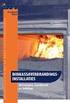 1 Installatie instructies 04-2016 VEILIGHEID EN CORRECT GEBRUIK Om veiligheid en een lange levensduur van dit product te garanderen, zal u de bijgesloten instructies strikt in acht moeten nemen. Uw garantie
1 Installatie instructies 04-2016 VEILIGHEID EN CORRECT GEBRUIK Om veiligheid en een lange levensduur van dit product te garanderen, zal u de bijgesloten instructies strikt in acht moeten nemen. Uw garantie
ThoRiTemp. Installatie Handleiding. Versie 1.00 NL
 ThoRiTemp Installatie Handleiding Versie 1.00 NL Inhoud 1. INLEIDING...3 2. OPZETTEN VAN EEN TEMPERATUURMEETSYSTEEM...4 3. AANLEGGEN SYSTEEM ( CHECKLIST 3 )...5 4. INSTALLATIE VAN DE SOFTWARE ( CHECKLIST
ThoRiTemp Installatie Handleiding Versie 1.00 NL Inhoud 1. INLEIDING...3 2. OPZETTEN VAN EEN TEMPERATUURMEETSYSTEEM...4 3. AANLEGGEN SYSTEEM ( CHECKLIST 3 )...5 4. INSTALLATIE VAN DE SOFTWARE ( CHECKLIST
RAVEN 600S ANTENNE. Updatehandleiding NL REV. A. (Nederlands) (Origineel) [Date]
![RAVEN 600S ANTENNE. Updatehandleiding NL REV. A. (Nederlands) (Origineel) [Date] RAVEN 600S ANTENNE. Updatehandleiding NL REV. A. (Nederlands) (Origineel) [Date]](/thumbs/101/149449646.jpg) RAVEN 600S ANTENNE 016-8000-013NL REV. A Updatehandleiding (Nederlands) (Origineel) [Date] Raven Industries Inc. PAGINA 2/8 Updatehandleiding 016-8000-013NL Rev. A WOORD VOORAF RAVEN 600S ANTENNE WOORD
RAVEN 600S ANTENNE 016-8000-013NL REV. A Updatehandleiding (Nederlands) (Origineel) [Date] Raven Industries Inc. PAGINA 2/8 Updatehandleiding 016-8000-013NL Rev. A WOORD VOORAF RAVEN 600S ANTENNE WOORD
testo 885 / testo 890 warmtebeeldcamera Korte handleiding
 testo 885 / testo 890 warmtebeeldcamera Korte handleiding Overzicht Bedieningsconcept De camera kan op twee verschillende manieren bediend worden. De bediening via touchscreen biedt een snelle toegang
testo 885 / testo 890 warmtebeeldcamera Korte handleiding Overzicht Bedieningsconcept De camera kan op twee verschillende manieren bediend worden. De bediening via touchscreen biedt een snelle toegang
Bedieningshandleiding
 Bedieningshandleiding voor touch-terminals TRACK-Leader Stand: V7.20151217 30302432a-02-NL Lees en volg deze bedieningshandleiding op. Bewaar deze bedieningshandleiding voor gebruik in de toekomst. Impressum
Bedieningshandleiding voor touch-terminals TRACK-Leader Stand: V7.20151217 30302432a-02-NL Lees en volg deze bedieningshandleiding op. Bewaar deze bedieningshandleiding voor gebruik in de toekomst. Impressum
Inhoud: KLANTENSERVICE... 7 Eerste hulp bij storingen... 7 Hebt u meer ondersteuning nodig??... 8
 Inhoud: VEILIGHEID EN ONDERHOUD... 1 Veiligheid... 1 Plaats van opstelling... 1 Omgevingstemperatuur... 2 Elektromagnetische comptabiliteit... 2 Reparaties... 2 Reiniging... 2 Inhoud pakket... 3 Specificaties...
Inhoud: VEILIGHEID EN ONDERHOUD... 1 Veiligheid... 1 Plaats van opstelling... 1 Omgevingstemperatuur... 2 Elektromagnetische comptabiliteit... 2 Reparaties... 2 Reiniging... 2 Inhoud pakket... 3 Specificaties...
Montage- en gebruiksaanwijzing. NFC-module voor BDC-i440-besturingen
 NFC-module nl Montage- en gebruiksaanwijzing NFC-module voor BDC-i440-besturingen Belangrijke informatie voor: de monteur / de elektricien / de gebruiker Aan de betreffende personen doorgeven! De gebruiker
NFC-module nl Montage- en gebruiksaanwijzing NFC-module voor BDC-i440-besturingen Belangrijke informatie voor: de monteur / de elektricien / de gebruiker Aan de betreffende personen doorgeven! De gebruiker
BE 1000 Brand BEDIENINGS INSTRUCTIE INHOUDSOPGAVE 30.0221.9535 A3
 BEDIENINGS INSTRUCTIE BE 1000 Brand 30.0221.9535 A3 INHOUDSOPGAVE Inleiding en aanwijzingen voor de veiligheid............. 2 Toelichting weergave en bedieningselementen Display en toetsen.....................................
BEDIENINGS INSTRUCTIE BE 1000 Brand 30.0221.9535 A3 INHOUDSOPGAVE Inleiding en aanwijzingen voor de veiligheid............. 2 Toelichting weergave en bedieningselementen Display en toetsen.....................................
Gebruiksaanwijzing Vloeistof stand kachels BINAR-5S BINAR-5S diesel BINAR-5S.24 diesel
 NL Gebruiksaanwijzing Vloeistof stand kachels BINAR-5S BINAR-5S diesel BINAR-5S.24 diesel 1 Beste klanten, Bedankt voor uw keuze! We hebben alles gedaan om te zorgen dat dit product voldoet aan uw eisen
NL Gebruiksaanwijzing Vloeistof stand kachels BINAR-5S BINAR-5S diesel BINAR-5S.24 diesel 1 Beste klanten, Bedankt voor uw keuze! We hebben alles gedaan om te zorgen dat dit product voldoet aan uw eisen
De beknopte gebruiksaanwijzing Installatie helpt u, de ISA-kaart AirVox ISA snel op de pc te installeren en in gebruik te nemen.
 Inleiding: Gebruiksaanwijzing: Bij problemen en vragen: Inhoud van de verpakking: (hoofdstuk 2) Veiligheid en waarschuwingen: (hoofdstuk 4) Technische vereisten: (hoofdstuk 3) RVS-COM Lite: (hoofdstuk
Inleiding: Gebruiksaanwijzing: Bij problemen en vragen: Inhoud van de verpakking: (hoofdstuk 2) Veiligheid en waarschuwingen: (hoofdstuk 4) Technische vereisten: (hoofdstuk 3) RVS-COM Lite: (hoofdstuk
Ontvanger met GSM-transmissie GSM 700
 HANDLEIDING Ontvanger met GSM-transmissie GSM 700 www.tempolec.be 01. INTRODUCTIE Ontvanger met : - een GSM-transmissie - een uitgang (contact NO / NF spanningsvrij). Mogelijke functie van de uitgang :
HANDLEIDING Ontvanger met GSM-transmissie GSM 700 www.tempolec.be 01. INTRODUCTIE Ontvanger met : - een GSM-transmissie - een uitgang (contact NO / NF spanningsvrij). Mogelijke functie van de uitgang :
HANDLEIDING SMART HOME DEURBEL MET CAMERA
 HANDLEIDING SMART HOME DEURBEL MET CAMERA Inhoudsopgave Inleiding... 3 1. Smart Home Beveiliging app... 4 1.1 Installatie... 4 2. Installatie Smart Home Deurbel... 5 2.1 Verbinding met een netwerkkabel...
HANDLEIDING SMART HOME DEURBEL MET CAMERA Inhoudsopgave Inleiding... 3 1. Smart Home Beveiliging app... 4 1.1 Installatie... 4 2. Installatie Smart Home Deurbel... 5 2.1 Verbinding met een netwerkkabel...
PassThru. Installatiehandleiding. mega macs / 04.16
 PassThru. Installatiehandleiding nl mega macs 66 460 988-34 / 04.16 Inhaltsverzeichnis PassThru Inhoudsopgave 1 Installatie software HGS - PassThru...3 1.1 Beschikbaarstelling HGS - PassThru...3 1.2 Ondersteunde
PassThru. Installatiehandleiding nl mega macs 66 460 988-34 / 04.16 Inhaltsverzeichnis PassThru Inhoudsopgave 1 Installatie software HGS - PassThru...3 1.1 Beschikbaarstelling HGS - PassThru...3 1.2 Ondersteunde
Mobiel Internet Veiligheidspakket
 Mobiel Internet Veiligheidspakket Gebruikershandleiding Mobiel Internet Veiligheidspakket voor Windows Mobile smartphones Mobiel IVP Windows Mobile Versie 1.0, d.d. 20-07-2011 Inleiding... 3 1 Installatie...
Mobiel Internet Veiligheidspakket Gebruikershandleiding Mobiel Internet Veiligheidspakket voor Windows Mobile smartphones Mobiel IVP Windows Mobile Versie 1.0, d.d. 20-07-2011 Inleiding... 3 1 Installatie...
Handleiding ComfortTouch App voor Busch-ComfortTouch. Busch-ComfortTouch 9 8136/09-811 8136/09-825. Busch-ComfortTouch 12.1 8136/12-811 8136/12-825
 2273-1-8367 21.08.2013 Handleiding Busch- 9 8136/09-811 8136/09-825 Busch- 12.1 8136/12-811 8136/12-825 1 Inleiding... 3 1.1 Beoogd gebruik... 3 2 Systeemvereisten voor mobiele eindapparaten... 4 3 Voorinstelling
2273-1-8367 21.08.2013 Handleiding Busch- 9 8136/09-811 8136/09-825 Busch- 12.1 8136/12-811 8136/12-825 1 Inleiding... 3 1.1 Beoogd gebruik... 3 2 Systeemvereisten voor mobiele eindapparaten... 4 3 Voorinstelling
INSTALLATIE HANDLEIDING TRACENET ADVANCED
 INSTALLATIE HANDLEIDING TRACENET ADVANCED 1 / 12 INHOUDSOPGAVE 1. INLEIDING... pag. 3 2. COMPONENTEN...... pag. 4 3. INVULLEN VAN HET INSTALLATIE CERTIFICAAT...pag. 5 4. INSTALLATIE VAN HET SYSTEEM...
INSTALLATIE HANDLEIDING TRACENET ADVANCED 1 / 12 INHOUDSOPGAVE 1. INLEIDING... pag. 3 2. COMPONENTEN...... pag. 4 3. INVULLEN VAN HET INSTALLATIE CERTIFICAAT...pag. 5 4. INSTALLATIE VAN HET SYSTEEM...
Tablet PC POLARIS 803
 Tablet PC POLARIS 803 Inhaltsverzeichnis / Table of content 45-52 Snelstartgids Tablet-PC / NL 2 Polaris 803 Snelstartgids Tablet-PC Android Ver. 4.4.2 Nederlands Hartelijk dank voor de aankoop van dit
Tablet PC POLARIS 803 Inhaltsverzeichnis / Table of content 45-52 Snelstartgids Tablet-PC / NL 2 Polaris 803 Snelstartgids Tablet-PC Android Ver. 4.4.2 Nederlands Hartelijk dank voor de aankoop van dit
Smart Battery Reader Gebruikershandleiding
 Smart Battery Reader Gebruikershandleiding Voor Windows (Mei 2014) 1 Inhoudsopgave Hoofdstuk 1: De Smart Battery Reader - Overzicht van de Smart Battery Reader 3 - Accessoires 3 Hoofdstuk 2: Aan de slag
Smart Battery Reader Gebruikershandleiding Voor Windows (Mei 2014) 1 Inhoudsopgave Hoofdstuk 1: De Smart Battery Reader - Overzicht van de Smart Battery Reader 3 - Accessoires 3 Hoofdstuk 2: Aan de slag
Handboeak SMARTCD.G2 02.2015
 02.2015 2 / 14 1 Voorgeschreven gebruik... 3 2 Veiligheidsadviezen... 4 3 Leveromvang... 5 4 Aansluiting op een pc/laptop... 6 5 Opladen van de accu's... 7 6 Inbedrijfstelling... 8 7 Configuratie van de
02.2015 2 / 14 1 Voorgeschreven gebruik... 3 2 Veiligheidsadviezen... 4 3 Leveromvang... 5 4 Aansluiting op een pc/laptop... 6 5 Opladen van de accu's... 7 6 Inbedrijfstelling... 8 7 Configuratie van de
